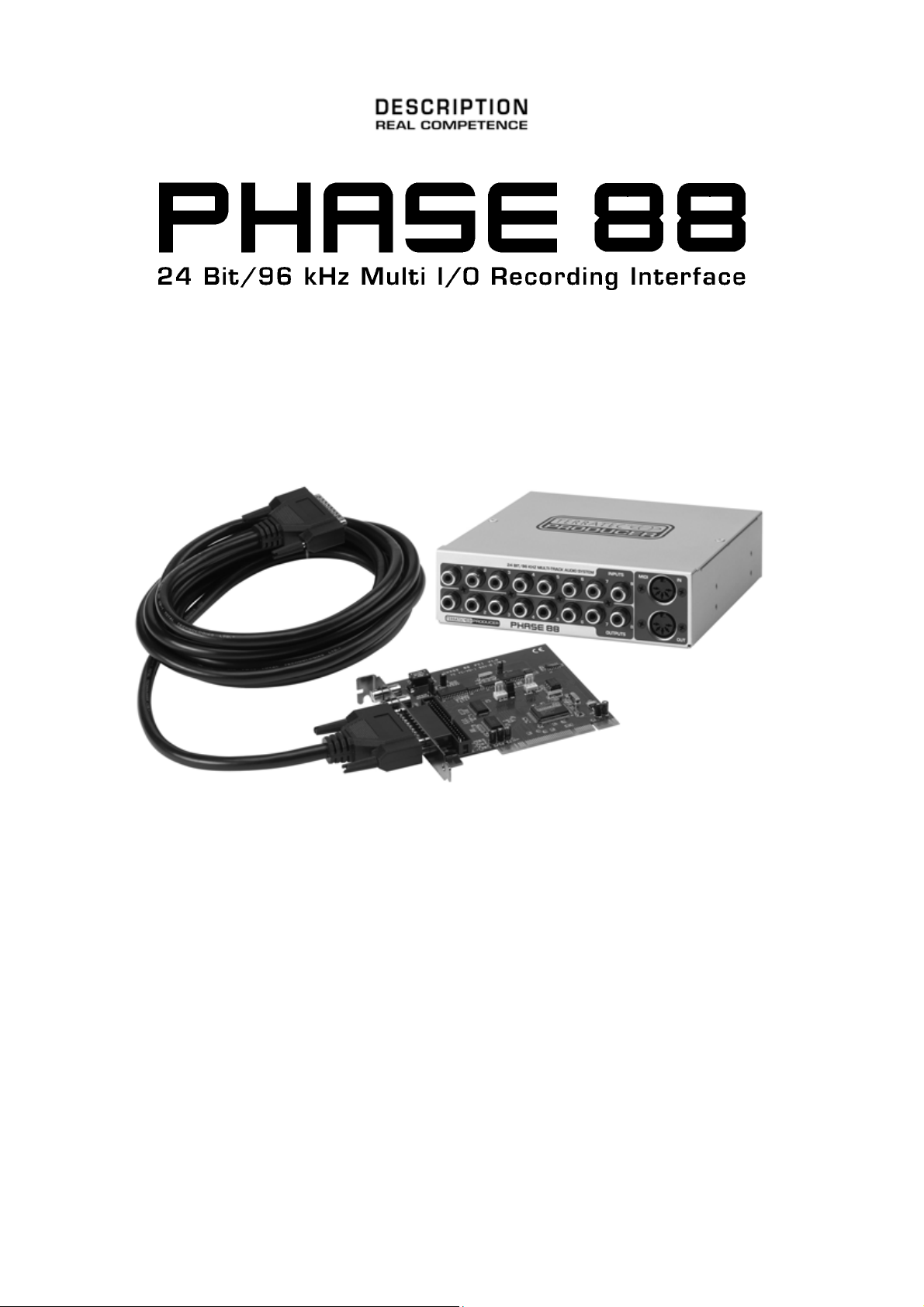
TERRATEC PRODUCER/PHASE 88
Deutsches Handbuch
Version 1.0, Stand: August 2003
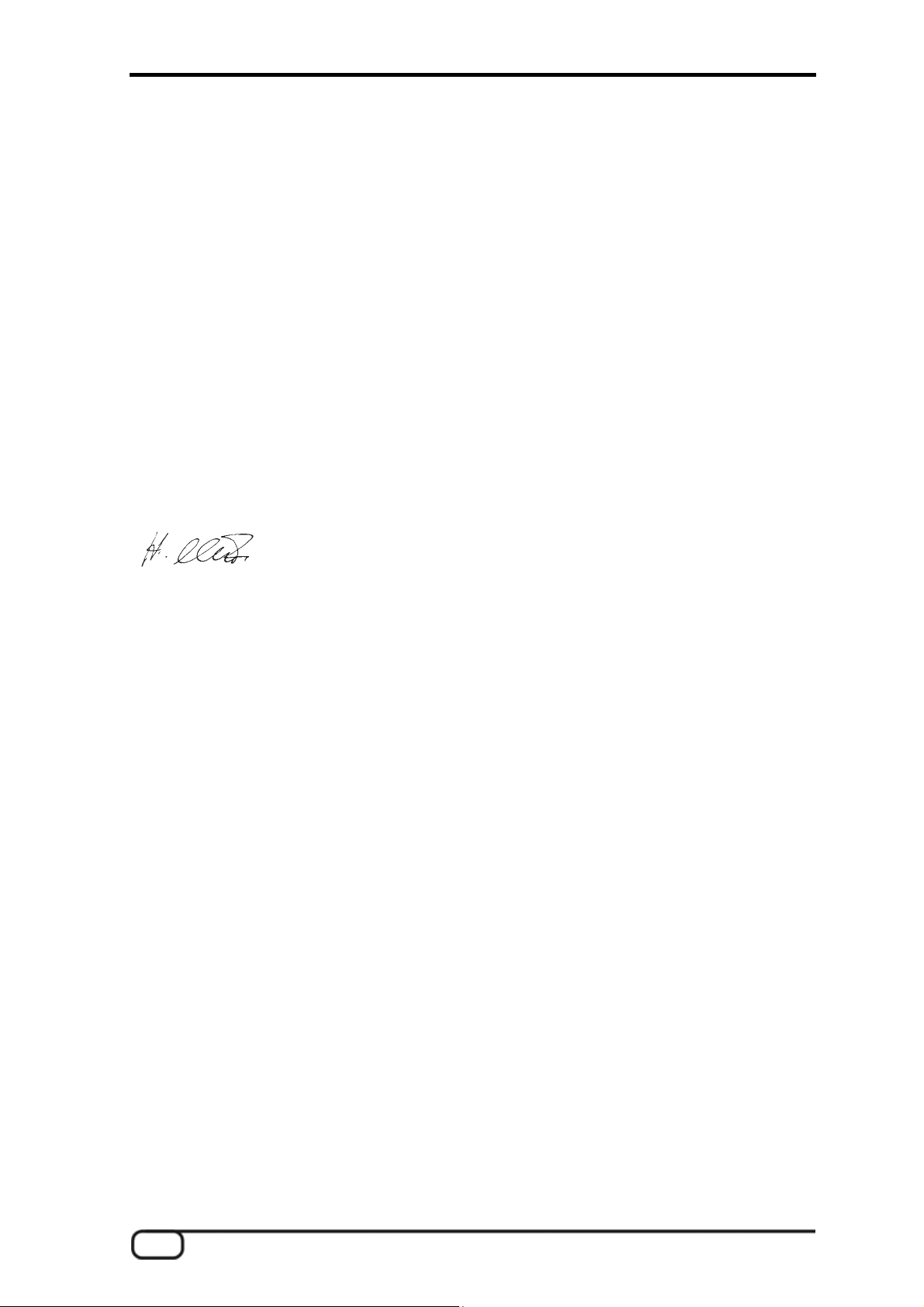
CE - Erklärung
Wir:
TerraTec Electronic GmbH · Herrenpfad 38 · D-41334 Nettetal
erklären hiermit, dass das Produkt
PHASE 88,
auf das sich diese Erklärung bezieht, mit den folgenden Normen bzw. normativen
Dokumenten übereinstimmt:
EN 50013, EN 50022, EN 60065
Folgende Betriebsbedingungen und Einsatzumgebungen sind vorauszusetzen:
Wohnbereich, Geschäfts- und Gewerbebereiche sowie Kleinbetriebe
Dieser Erklärung liegt zugrunde:
Prüfbericht(e) des EMV-Prüflaboratorium
Die Informationen in diesem Dokument können sich jederzeit ohne weitere Vorankündigung ändern
und stellen in keiner Weise eine Verpflichtung von Seiten des Verkäufers dar. Keine Garantie oder
Darstellung, direkt oder indirekt, wird gegeben in bezug auf Qualität, Eignung oder Aussagekraft für
einen bestimmten Einsatz dieses Dokuments. Der Hersteller behält sich das Recht vor, den Inhalt
dieses Dokuments oder/und der zugehörigen Produkte jeder Zeit zu ändern, ohne zu einer
Benachrichtigung einer Person oder Organisation verpflichtet zu sein. In keinen Fall haftet der
Hersteller für Schäden jedweder Art, die aus dem Einsatz, oder der Unfähigkeit, dieses Produkts
oder der Dokumentation einzusetzen zu können, erwachsen, selbst wenn die Möglichkeit solcher
Schäden bekannt ist. Dieses Dokument enthält Informationen, die dem Urheberecht unterliegen.
Alle Rechte sind vorbehalten. Kein Teil oder Auszug dieses Handbuchs darf kopiert oder gesendet
werden, in irgendeiner Form, auf keine Art und Weise oder für irgendeinen Zweck, ohne ausdrückliche schriftliche Genehmigung des Urheberrechtsinhabers. Produkt- und Markennamen die in
diesem Dokument genannt werden, sind nur für Zwecke der Identifikation. Alle eingetragenen
Warenzeichen, Produkt- oder Markennamen, die in diesem Dokument genannt werden, sind
eingetragenes Eigentum der jeweiligen Besitzer.
®
©TerraTec
Electronic GmbH, 1994-2003. Alle Rechte vorbehalten (27.08.03).
2 PHASE 88 (Deutsch)
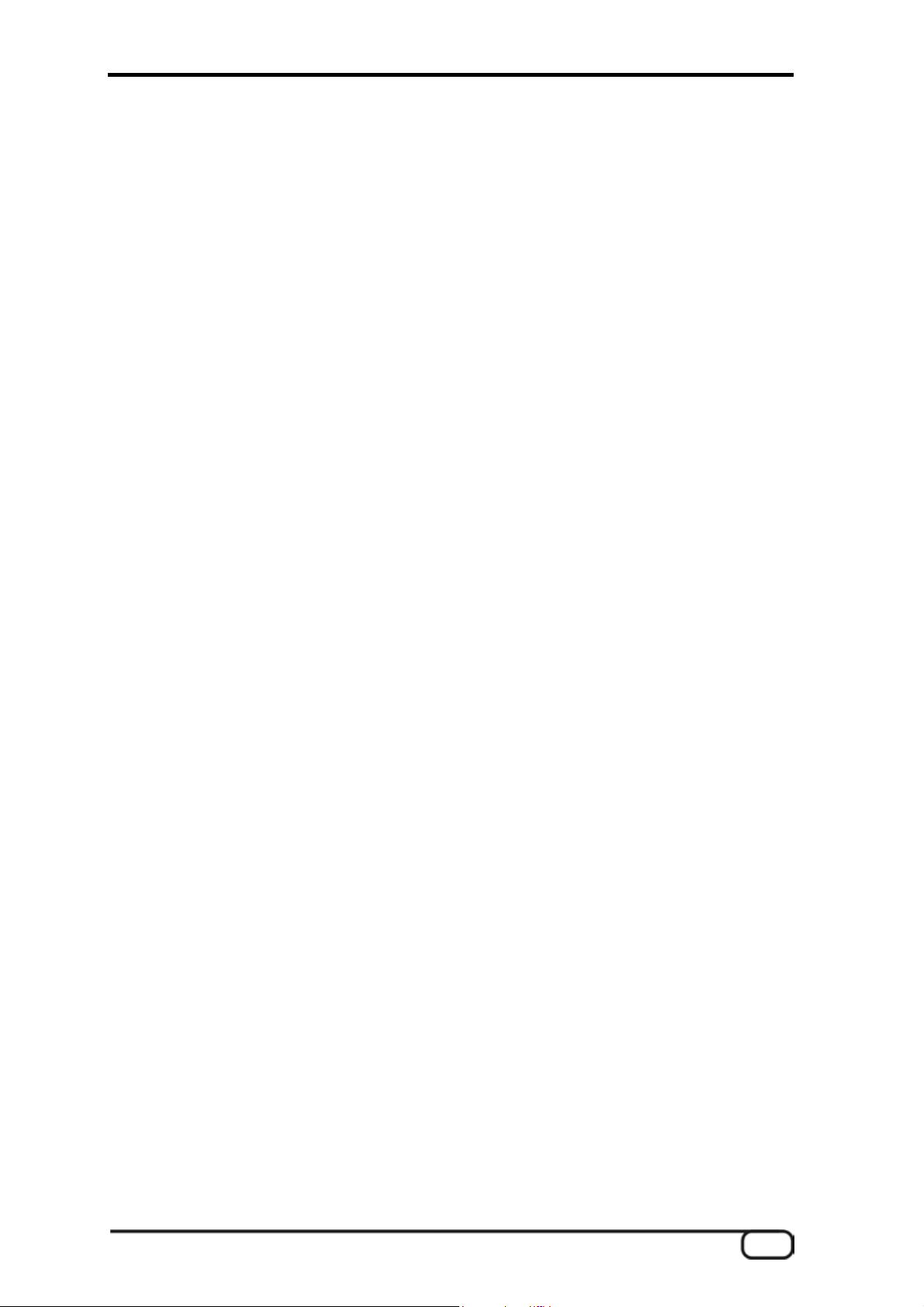
Inhalt
Einen schönen Guten Tag............................................................................................... 5
Vom Auspacken bis zur Installation................................................................................. 7
Lieferumfang. .............................................................................................................. 7
Das Setup - Kurz und knapp für schnellstartende Profis.............................................. 8
Hinweise für Windows-Anwender............................................................................. 8
Hinweise für Macintosh-Anwender. .......................................................................... 9
Der Aufbau der PHASE 88 PCI-Karte........................................................................ 10
Die PHASE 88 Breakout Box..................................................................................... 11
Einbau und Installation der PHASE-PCI-Karte - Schritt für Schritt. ............................ 12
Treiberinstallation unter Windows.............................................................................. 14
Installation unter Windows 98 SE........................................................................... 14
Installation unter Windows ME. .............................................................................. 15
Installation unter Windows 2000. ........................................................................... 15
Installation unter Windows XP................................................................................ 17
Treiberinstallation unter Macintosh OS X................................................................... 18
Die Anschlüsse des PHASE 88 Audiosystems.............................................................. 19
Analoge Ausgänge. ................................................................................................... 19
Analoge Eingänge. .................................................................................................... 20
Digital-Interface (S/PDIF, RAW, AC3). ...................................................................... 21
MIDI-Interface............................................................................................................ 22
Die Treiber (Windows-Betriebsysteme)......................................................................... 23
Der Wave-Treiber...................................................................................................... 23
Der ASIO-Treiber....................................................................................................... 23
Der GSIF-Treiber....................................................................................................... 24
Der MIDI-Treiber........................................................................................................ 24
Im Detail - besondere Eigenschaften der Treiber....................................................... 24
32 Bit Datentransfer. .............................................................................................. 24
DirectSound & WDM. ............................................................................................. 25
WDM-Sampleraten(SR)-Interpolation..................................................................... 25
WDM-Kernel-Streaming. ........................................................................................ 26
PHASE 88 (Deutsch) 3
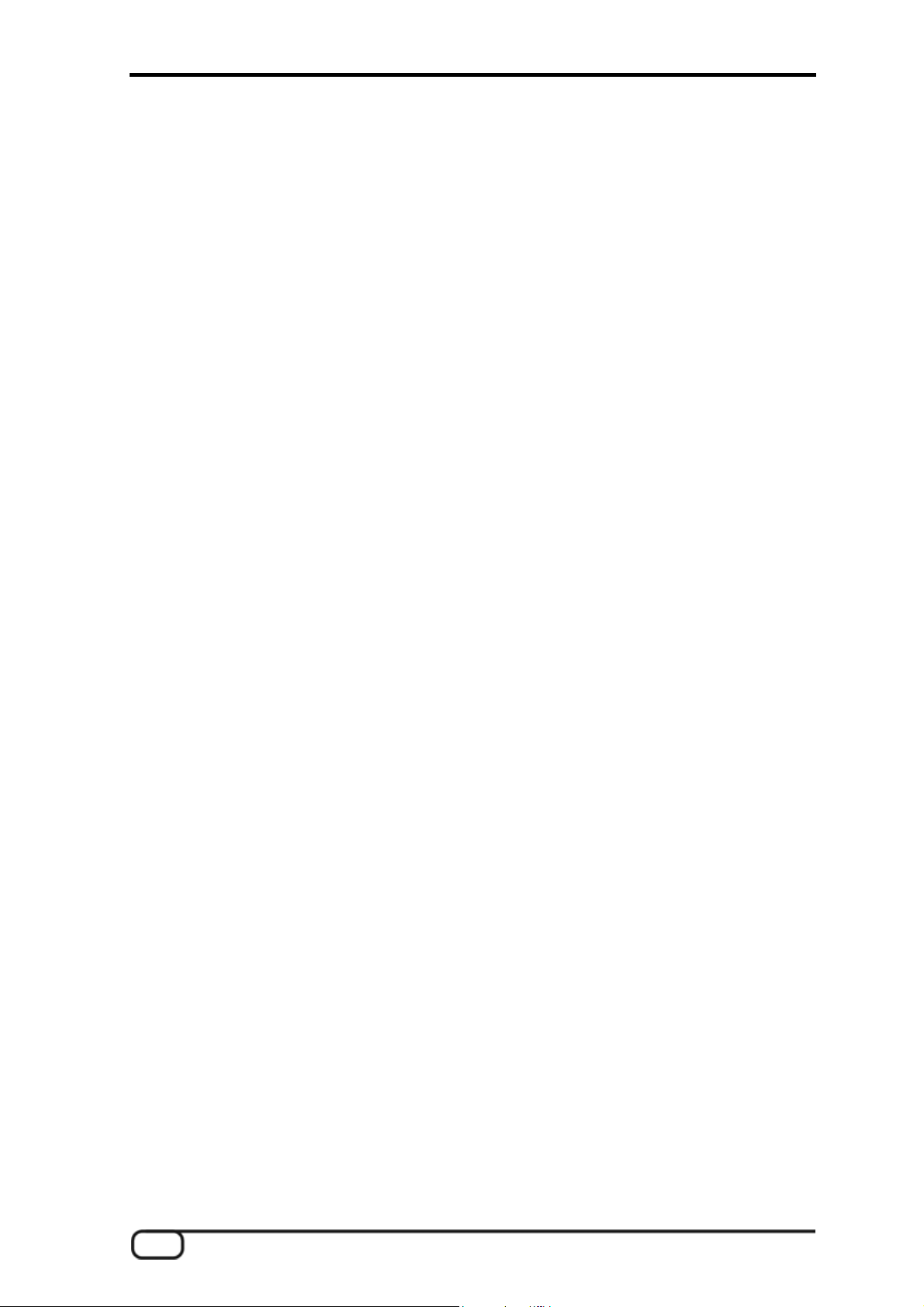
Die MAC OS X Treiber. .................................................................................................26
Das Control Panel..........................................................................................................27
Analog Inputs .............................................................................................................27
Digital Mixer. ..............................................................................................................29
Settings......................................................................................................................30
Die About-Seite..........................................................................................................34
Das PHASE-Control Panel in der Windows-Taskleiste...............................................35
Scenes und kaskadierte Karten verwalten (nur Windows)..........................................36
ASIO Control Panel (nur Windows)............................................................................36
GSIF/ASIO multi-client............................................................................................37
Card(s) used for ASIO............................................................................................37
Colors (nur Windows).................................................................................................37
Weitere Tipps zur Control Panel Bedienung...............................................................38
Kaskadierung und interne Synchronisation....................................................................39
Tipps, Tricks & Wissenswertes......................................................................................41
Mehrere Audiokarten in einem System.......................................................................41
Von IRQs und sonstigen Unterbrechungen................................................................42
Immer schön im Takt bleiben - die digitale Synchronisation.......................................45
Dolby AC3 und DTS...................................................................................................46
Wissenswertes zu Digitalkabeln (Lichtleiter & AES/EBU)...........................................46
Anhang A - Technische Daten.......................................................................................47
4 PHASE 88 (Deutsch)

Einen schönen Guten Tag.
Wir freuen uns, dass auch Sie ein TerraTec Producer Audiointerface für Ihre musikalische Arbeit gewählt haben und gratulieren Ihnen zu dieser Entscheidung. Mit dem
PHASE 88 Audiosystem haben Sie ein anspruchsvolles Stück ‚State Of The Art’Studiotechnik erworben - wir sind überzeugt, dass Ihnen unsere Entwicklung in den
nächsten Jahren viele nützliche Dienste und vor allem eine Menge Spaß bereiten wird.
Die vor Ihnen liegende Lektüre möchte Ihnen beim Umgang mit dem Produkt behilflich
sein und technische Zusammenhänge anhand praktischer Beispiele aus dem StudioUmfeld darstellen. Sie richtet sich jedoch nicht nur an Einsteiger in die komplexe Materie:
auch der ambitionierte Vollprofi wird sicher die ein oder andere Neuigkeit erfahren.
Wir wünschen gute Unterhaltung beim lesen und viel Freude mit dem PHASE 88
Audiosystem
… Ihr TerraTec-Producer-Team!
Im Folgenden ein Überblick, über das, was Sie nach dem Auspacken vor sich haben:
Anschlussvielfalt und Klang. Das PHASE 88 Audiosystem ist mit einer Vielzahl
professioneller Kontaktmöglichkeiten ausgestattet, die es sicher schnell zum klanglichen
Mittelpunkt Ihres Home- und Projektstudio werden lässt. Ausgewählte Wandlerbausteine
sowie ein durchdachtes Platinen-Design ermöglichen glasklares Recording und die
Wiedergabe hoch auflösender 5.1/7.1-Surround-Produktionen.
PHASE 88 (Deutsch) 5
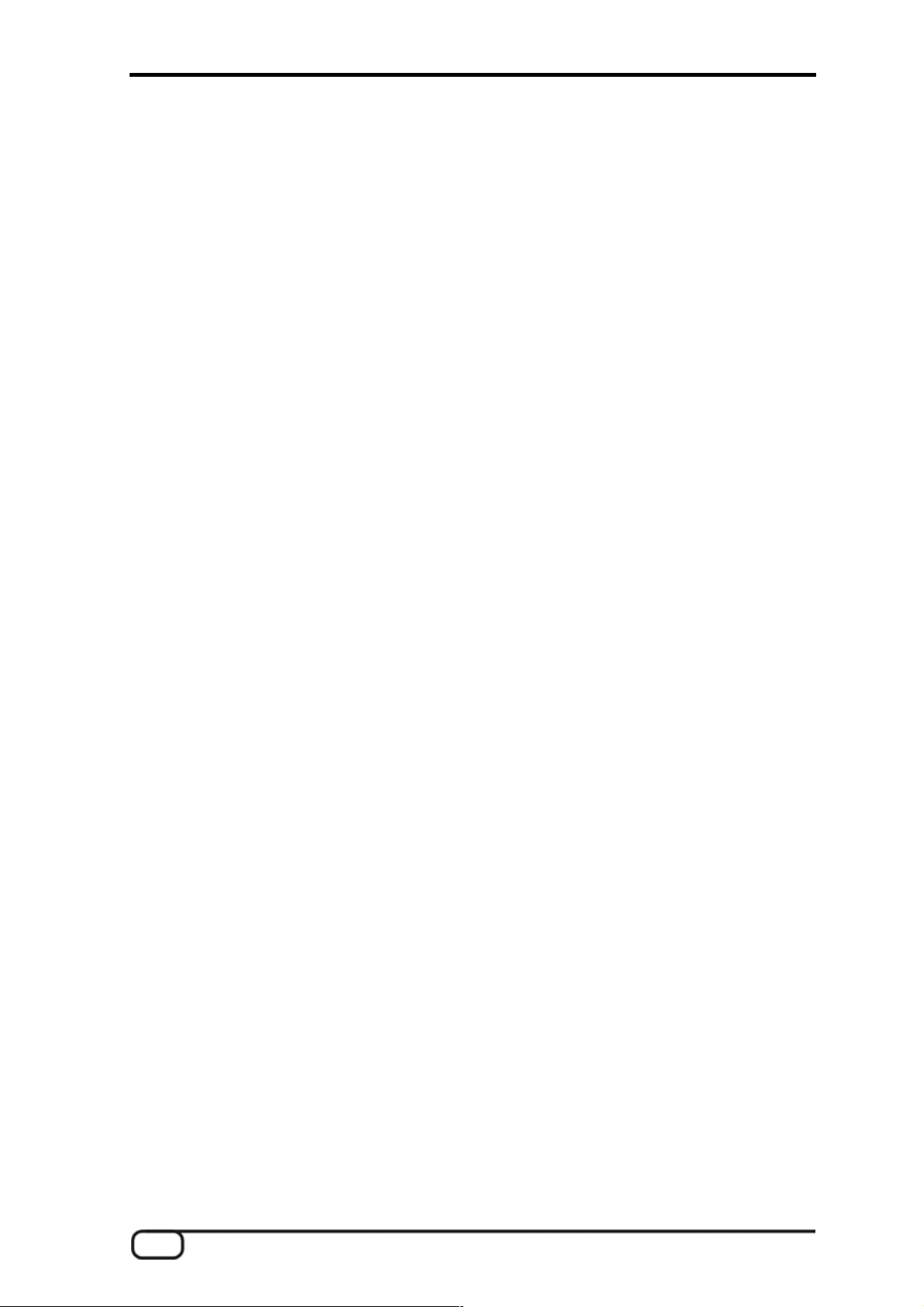
Die im Lieferumfang enthaltene 5¼“-Anschlussbox (Breakout Box) beinhaltet moderne
24Bit-Wandlerbausteine mit einer Auflösung von bis zu 96 kHz. Damit erzielt das System
einen Signalrauschabstand von satten 109dB(A) an den analogen Ausgängen!
Mit einem wirklich ´tighten´ MIDI-Interface und variabel nutzbaren Digital I/Os besitzt das
PHASE 88 Audiosystem darüber hinaus ausreichend Verbindungen in alle Richtungen.
► Alles zum Thema Anschlüsse finden Sie ab Ü Seite 19.
Komplexes Routing - ganz einfach. Sie wissen: Ein professionelles Audiosystem ist
keine Soundkarte für Pixel-verliebte Zocker, sondern Herzstück Ihrer täglichen PCAnwendung im Studio. Trotz umfangreicher Routing-Möglichkeiten bleibt die PHASE
Software dabei jederzeit übersichtlich und - sofern die Komplexität Ihrer Schaltungswünsche dies zulässt - auch transparent und intuitiv.
► Alles zum Thema PHASE Control Panel finden Sie ab Ü Seite 27.
Und auch die Treiberausstattung des PHASE 88 Audiosystems lässt keine Wünsche
offen. Eine ausgereifte Softwarearchitektur garantiert den reibungslosen Einsatz unter
allen modernen Betriebsystemen der Windows- und Apple-Familie.
Über viele Jahre erprobte und vielfach zur Referenz gekürte ASIO-Treiber ermöglichen
dazu niedrigste Latenzen zwischen Software und Audioschnittstellen.
► Alles zum Thema Treiber-Nutzung finden Sie ab Ü Seite 23 (Windows) und
Ü Seite 26 (MAC OS).
6 PHASE 88 (Deutsch)
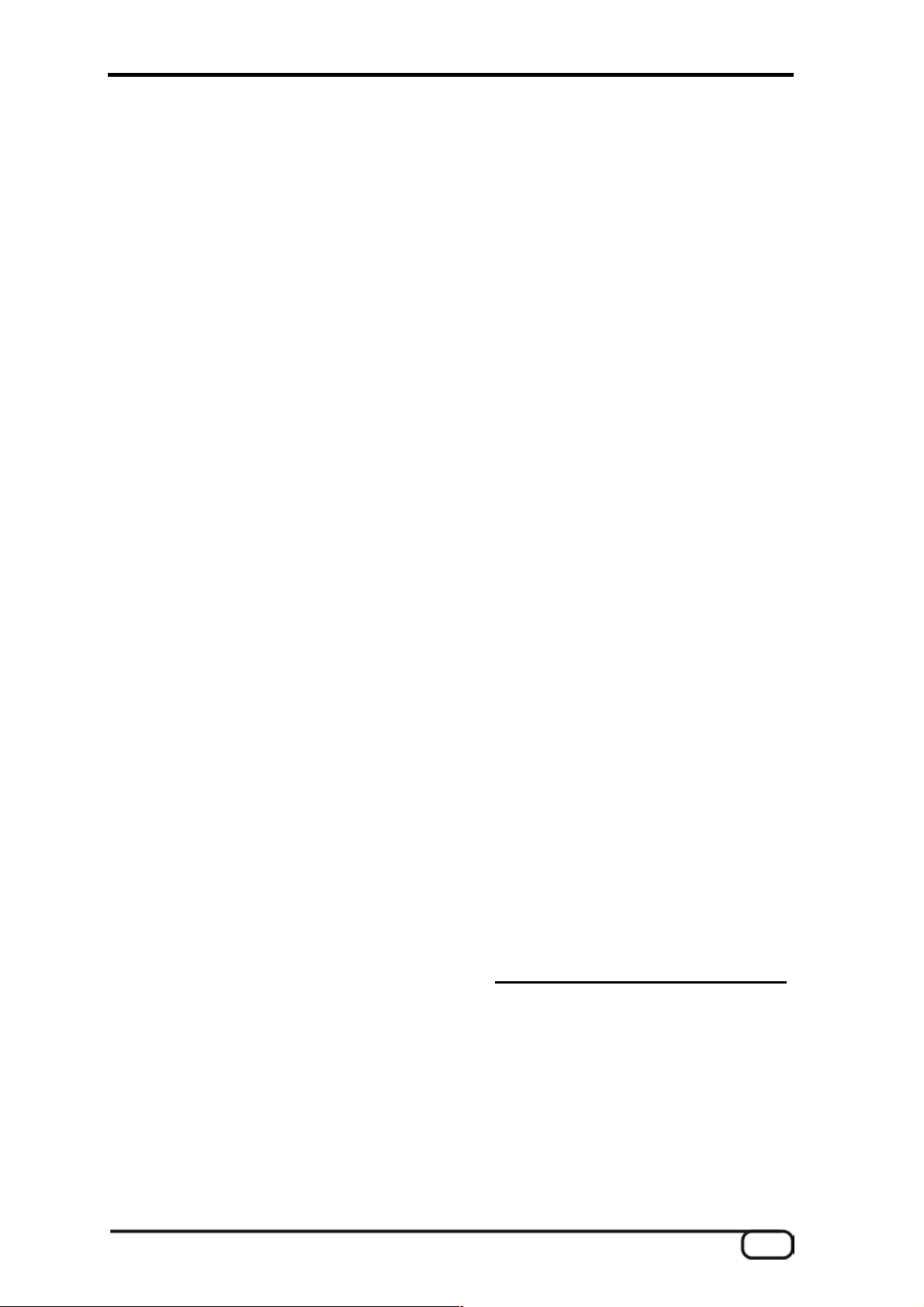
Vom Auspacken bis zur Installation.
Bevor Sie die PCI-Karte in Ihren Rechner einbauen und das PHASE 88 Audiosystem
verkabeln, beachten Sie bitte die Besonderheiten Ihrer PC-Konfiguration. Informieren Sie
sich auch in den Handbüchern Ihres Rechners und weiterer Studio-Peripherie über deren
Einstellungen.
Wenn Sie der Dokumentation folgen, sollte die Installation problemlos durchzuführen
sein. Falls dennoch irgendwelche Schwierigkeiten auftreten, lesen Sie sich bitte das
entsprechende Kapitel in dieser Dokumentation noch einmal genau durch.
Unsere Service-Hotline steht Ihnen gerne zu Verfügung, wenn weitere Fragen zum
Produkt auftauchen. Die Telefonnummer finden Sie im Anhang dieser Dokumentation.
Lieferumfang.
Überprüfen Sie bitte zunächst die Vollständigkeit des von Ihnen erworbenen Pakets.
Der Lieferumfang des PHASE 88 Audiosystems umfasst mindestens:
n
PHASE 88 PCI Karte
n
PHASE 88 Breakout Box
n
Intern/Extern Adapterplatine
n
Gummifüße
n
Schraubensatz
n
Linkkabel extern (4m)
n
Linkkabel intern
n
EWS® Connect Sync Kabel
n
PHASE CD-ROM (Treiber und Software)
n
Dieses Handbuch
n
Servicebegleitschein
n
Registrierungsunterlagen
n
BeSonic Premium Account
Schicken Sie die dem Paket beiliegende Registrierungskarte bitte schnellstmöglich zu
uns oder registrieren Sie sich via Internet unter http://www.terratec.net/register.htm
Dies ist wichtig für den Support und die Hotline.
.
PHASE 88 (Deutsch) 7
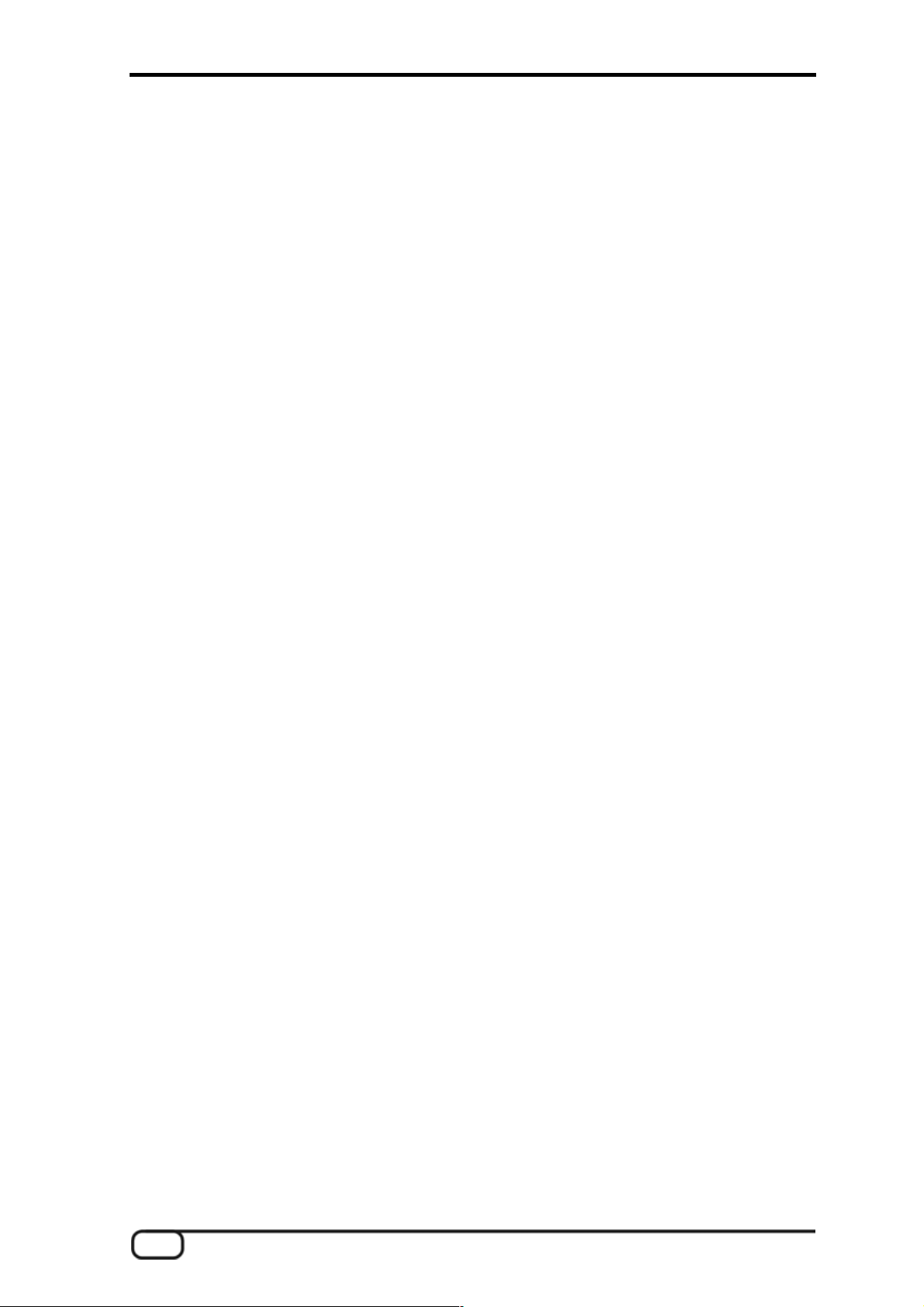
Das Setup - Kurz und knapp für schnellstartende Profis.
n
Bevor Sie die PCI-Karte installieren, überprüfen Sie bitte den Sync-In- sowie SyncOut-Anschluss (EWS
Tec PCI-Systeme mit EWS
Sync IN (CN1) - hier muss der Jumper auf 1-2 Stecken,
Sync Out (CN2) - dieser Anschluss bleibt frei.
n
Haben Sie zusätzliche TerraTec PCI Systeme mit EWS®-Connect-Anschluss im
Rechner und möchten diese untereinander synchronisieren, lesen Sie bitte hierzu erst
das Kapitel „Kaskadierung und interne Synchronisation..“ (Ü Seite 39)
n
Beim PHASE 88 Audio-Interface handelt es sich um eine Busmastering-fähige PCISteckkarte. Wählen Sie möglichst einen Einschub, der weit von Grafikkarte(n) oder
SCSI-/RAID-Controller entfernt liegt - also (meist) möglichst weit „unten“. Außerdem
sollten Sie das herunter hängen der S/PDIF-Verbindungen und des schweren Verbindungskabels, sowie, beim Einbau der Breakout-Box in die Rechner-Front, die damit
verbundene Audio- und MIDI-Verkabelung im Hinterkopf behalten.
®
-Connect) auf der PCI Karte. Haben Sie keine weiteren Terra-
®
-Connect-Anschluss im Rechner gilt folgendes:
n
Sie benötigen einen (1) IRQ (weitere IRQ-Tipps auf Ü Seite 42). Möchten Sie
mehrere Audio-Systeme der TerraTec-Familie installieren, können Sie dies unter
Windows ohne Probleme tun - alle PCI-Karten arbeiten im so genannten IRQSharing-Betrieb (Beachten Sie hier bitte die Details zur Kaskadierung ab (Ü Seite 39).
n
Die Treiberinstallation unter Windows (98SE bis XP) folgt den etablierten Vorgaben
des Betriebsystem-Herstellers, die Treiber finden Sie auf der beiliegenden CD-ROM
oder im Internet unter www.terratec.com im Bereich SUPPORT.
Hinweise für Windows-Anwender.
n
Die Treiber sind nicht von Microsoft zertifiziert. Daher erhalten Sie unter Windows
2000 und XP eine Warnmeldung, die Sie bitte ignorieren. Sie können die Treiber-
Installation ruhigen Gewissens fortsetzen.
n
Wie die Treiber, muss auch das PHASE Control Panel unbedingt installiert werden.
Eine Bedienung der Karte über den Windows-Standard-Mixer ist nicht möglich. Bitte
rufen Sie die Installation über den Autostarter der CD-ROM auf (bzw. vergessen Sie
das Control Panel beim Download der Treiber via Internet nicht).
n
Die WDM-Audio-Treiber können wie gewohnt in den Applikationen ausgewählt
werden. ASIO-Treiber stehen in kompatiblen Programmen zur Verfügung, WDMKernel-Streaming ist „nicht sichtbar“ (also bei Bedarf für Programme immer vorhanden und nicht explizit auswählbar). Die Konfiguration der jeweiligen Puffergrössen
findet im PHASE Control Panel statt.
8 PHASE 88 (Deutsch)
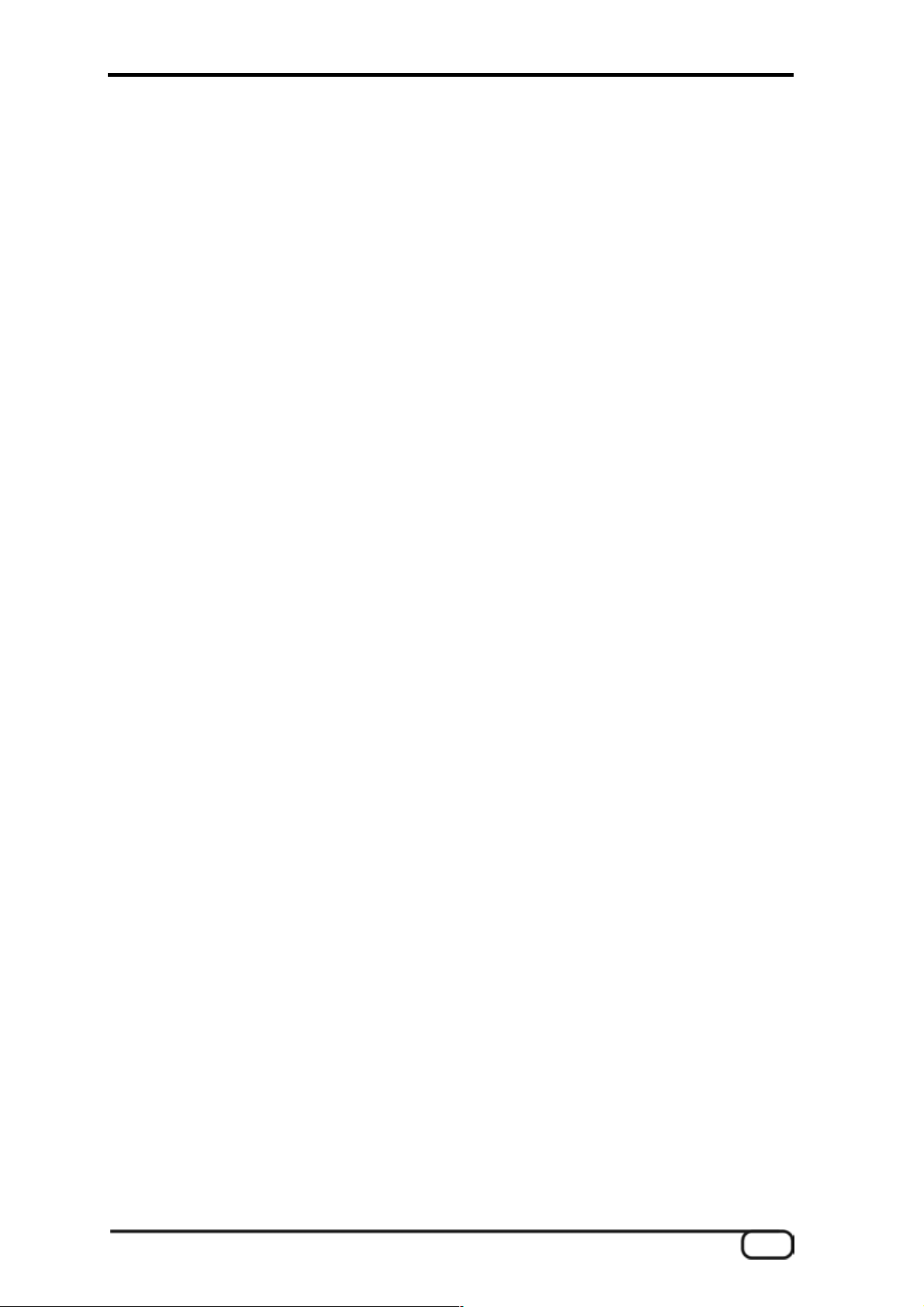
Hinweise für Macintosh-Anwender.
n
Das PHASE 88 System wird mit einer Treiberunterstützung für MAC OS 10 (OS X)
ausgeliefert. Unter OS10 empfehlen wir das Apple Betriebssystemupdate „Jaguar“
(zur Drucklegung Version 10.2.6). Dieses kostenpflichtige Update beinhaltet gerade
für Audioanwendungen einige Verbesserungen.
n
Die Audio- und MIDI-Anbindung unter OS 10(X) setzt ausschließlich auf das OS 10
Core-Audio/MIDI Konzept auf.
n
Die Kaskadierung mehrerer Karten ist unter MAC OS derzeit noch nicht möglich.
PHASE 88 (Deutsch) 9

Der Aufbau der PHASE 88 PCI-Karte.
1. Digitaler Ausgang (S/PDIF und RAW-Data)
2. Digitaler Eingang (S/PDIF und RAW-Data)
3. Anschluss für Breakout Box (extern)
4. Anschluss für Breakout Box (intern)
5. Sync-IN-Anschluss für die Kaskadierung (5-polig, der Jumper muss bei der MasterKarte aufgesetzt bleiben!)
6. Sync-OUT-Anschluss für die Kaskadierung (3-polig)
7. Jumper für S/PDIF Quellenwahl (nur in Verbindung mit einem PHASE 88 Rack oder
Mic 2/8 Modul)
10 PHASE 88 (Deutsch)
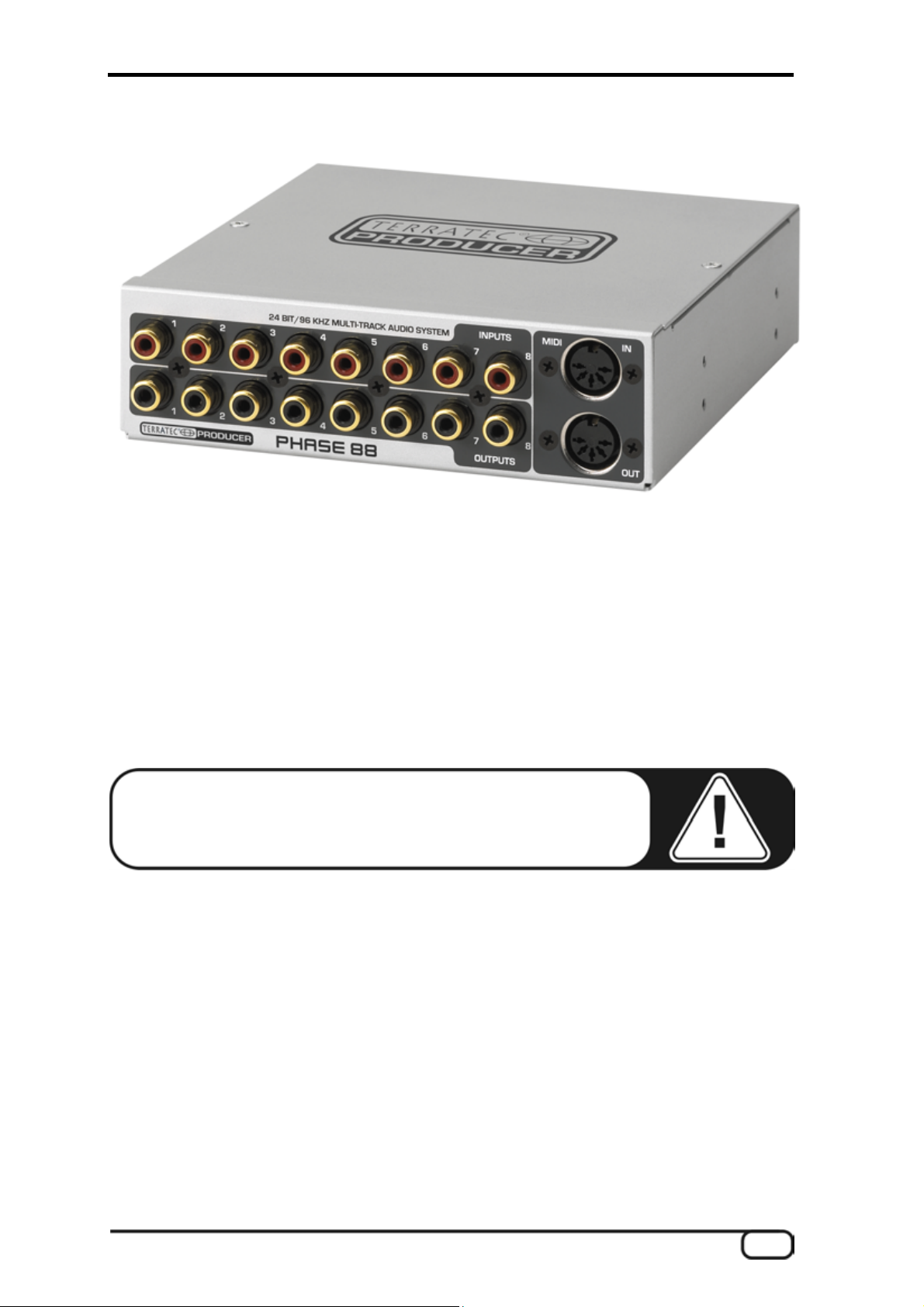
Die PHASE 88 Breakout Box.
Zum Lieferumfang des PHASE 88 Audiosystems gehört ein Modul mit 8 analogen Einund Ausgängen (I/Os) sowie zwei MIDI-Buchsen. Es beinhaltet hochwertige 24Bit A/DD/A-Wandler und kann in die Frontseite Ihres Rechners eingebaut oder extern platziert
werden. Bedingt durch die Metall-Abschirmung des Gehäuses, brauchen Sie in der Regel
keine Sorge zu haben, dass Sie sich irgendwelche Störgeräusche „einfangen“, wenn Sie
das Modul einbauen. Wahrscheinlich werden Sie die Breakout Box allerdings extern
einsetzen, z.B. um sie in der Nähe Ihres Mischpultes oder Synthesizer aufzustellen oder
einfach „nur“ aus optischen Gründen.
Hinweis: Die Breakout Box darf während des Betriebs nicht von
der Karte getrennt werden! Sie kann dabei unter Umständen
zerstört werden.
PHASE 88 (Deutsch) 11
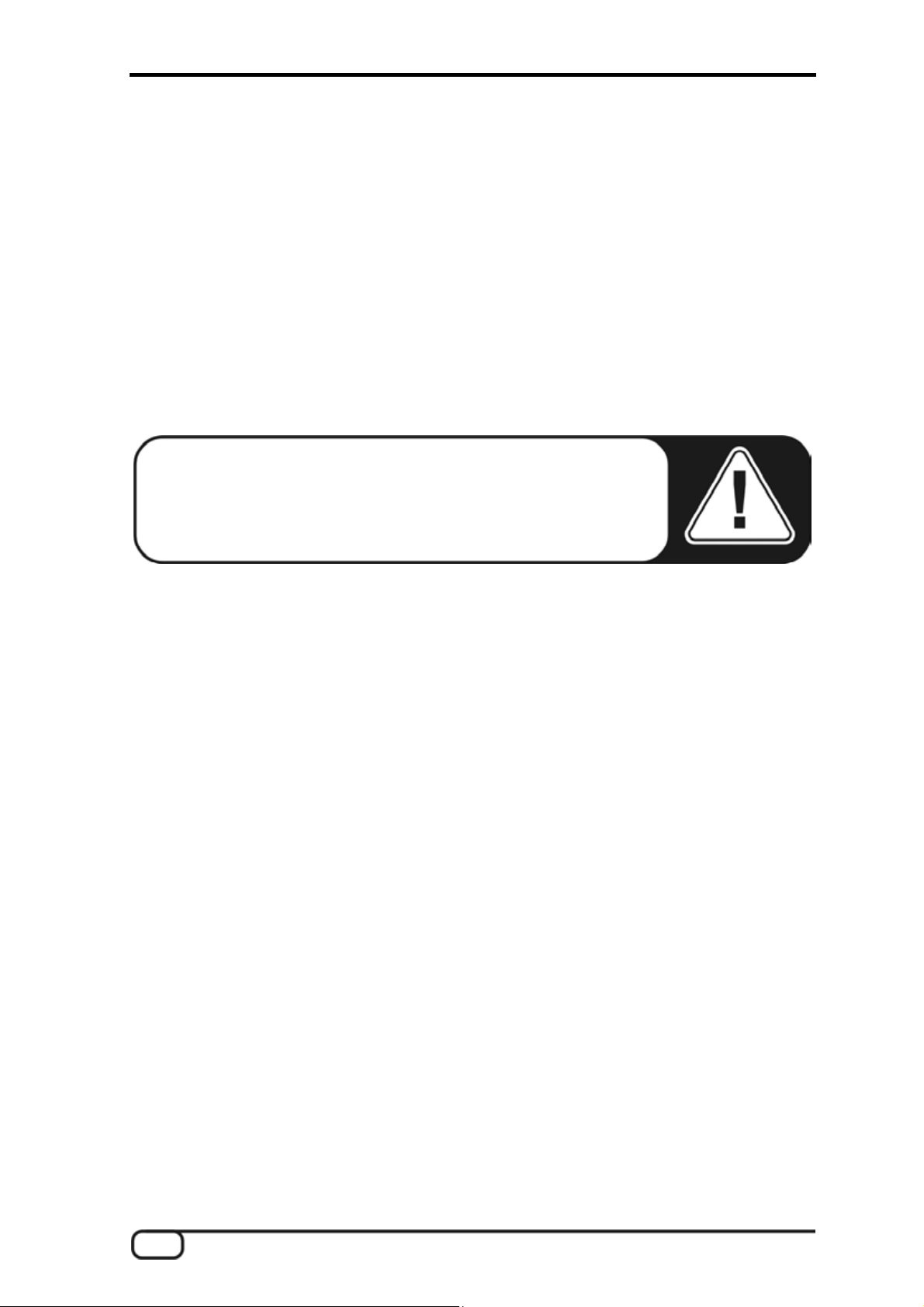
Einbau und Installation der PHASE-PCI-Karte - Schritt für Schritt.
n
Schalten Sie Ihren Computer und alle angeschlossenen Peripheriegeräte wie Drucker
und Monitor aus. Lassen Sie das Netzkabel zunächst angeschlossen, damit Ihr Computer geerdet ist.
n
Berühren Sie die Metallplatte an der Rückseite Ihres Systems, um sich selbst zu
erden und von statischer Elektrizität zu befreien. Entfernen Sie dann das Netzkabel.
n
Entfernen Sie nun die Gehäuseabdeckung Ihres Computers, bzw. klappen Sie sie auf.
n
Möchten Sie die Breakout Box intern verwenden, suchen Sie einen freien Einschubschacht an der Frontseite des Rechners. Eventuell müssen Sie diesen erst mit geeignetem Werkzeug von seiner CE-konformen Metallabdeckung befreien. Bitte gehen
Sie bei diesem Schritt besonders vorsichtig vor, da scharfe Kanten ein erhöhtes Verletzungsrisiko bergen … .
Tipp: wählen Sie einen Schacht der sich unter einem eventuell
vorhandenen CD/DVD-Laufwerk befindet. Herabhängende Kabel
werden Sie sonst bei jedem Mediums-Wechsel zur Weißglut
bringen.
n
Schließen Sie das Flachbandkabel für die interne Verbindung mit Hilfe der Adapterplatine an die Breakout Box an und schieben Sie sie vorsichtig in den Schacht. Befestigen Sie das Modul mit den mitgelieferten Schrauben (verwenden Sie in jedem Fall
die Zahnscheiben, damit das Modul elektrisch sicher mit dem PC-Gehäuse verbunden
ist).
Möchten Sie mehrere PHASE-PCI-Karten miteinander kaskadieren, sollten Sie nun
auch die Sync-Kabel anschließen. Nach dem Einstecken einer PCI-Karte ist die spätere Anbringung sehr friemelig. Weitere schlaue Hinweise hierzu lesen Sie ab
Ü Seite 39.
n
Wählen Sie einen freien PCI-Erweiterungssteckplatz, welcher sich nach Möglichkeit
keinen IRQ mit einem anderen Steckplatz teilt (Hinweise hierzu finden Sie im Anhang
Ü Seite 42), entfernen Sie ggf. die Schraube, mit der die Steckplatzabdeckung befestigt ist, und entnehmen Sie die Abdeckung. Müssen Sie eine Abdeckung herausbrechen, gehen Sie dabei bitte besonders vorsichtig vor (siehe obige Verletzungsgefahr).
n
Damit Ihr System optimal arbeitet, wählen Sie möglichst einen Steckplatz, der sich
nicht unmittelbar neben einer bereits installierten Karte befindet, da einige Komponenten wie z.B. Grafikkarten oder SCSI-/RAID-Adapter Signale aussenden können, die
sich störend auf den Betrieb der Audiokarte auswirken können.
Wir empfehlen Ihnen außerdem einen Steckplatz möglichst weit am Boden des Rechners, da Sie diverse Kabel an die Karte anschließen können / müssen. Diese werden aufgrund physikalischer Gesetzmäßigkeiten auf unserem Planeten - mit hoher Wahrscheinlichkeit herunterhängen. ;-)
12 PHASE 88 (Deutsch)
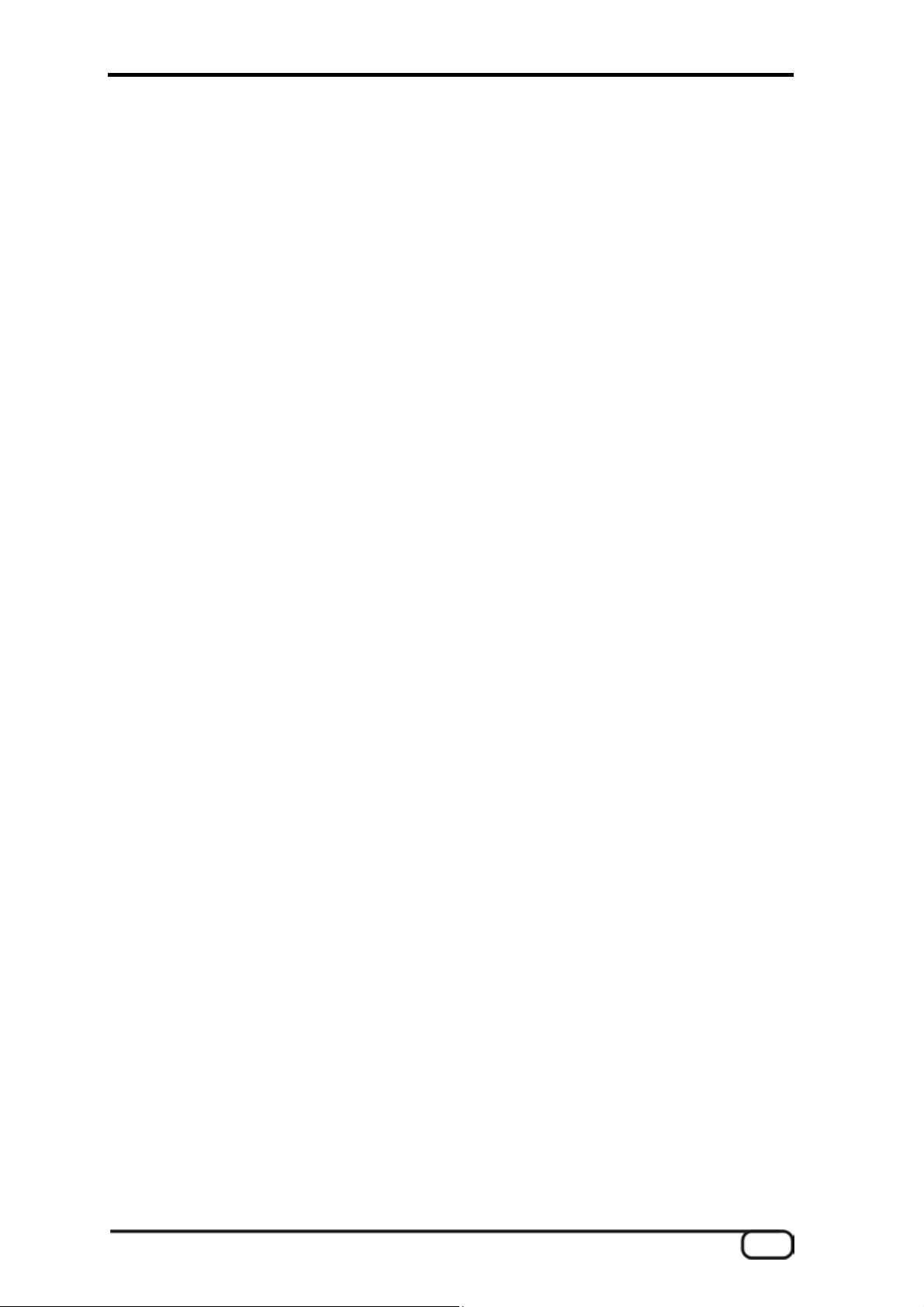
n Nehmen Sie die PCI-Karte vorsichtig aus der Verpackung: fassen Sie die Karte mit
einer Hand an den Rändern, während die andere Hand auf einer Metalloberfläche des
Computers ruht.
Damit ist gewährleistet, dass die schwache elektrostatische Ladung Ihres Körpers
(dies ist kein Scherz) über den Rechner abfließt und die Karte nicht belastet.
Berühren Sie bitte niemals die Bauteile der Platine.
n
Richten Sie die Audiokarte so aus, dass sich die Leiste mit den goldfarbenen Anschlusspins genau über dem Sockel des PCI-Steckplatzes befindet.
Stecken Sie nun die Karte in den Steckplatz. Unter Umständen müssen Sie die Karte
kräftig hineindrücken, damit eine ordnungsgemäße Verbindung zustande kommt.
Gehen Sie dennoch behutsam vor, und achten Sie unbedingt darauf, dass die Kontakte genau aneinander ausgerichtet sind, da sie ansonsten die Hauptplatine oder
Ihre Audiokarte beschädigen können.
n
Befestigen Sie die Karte mit der ggf. zuvor frei gewordenen Schraube der Steckplatzabdeckung.
n
Nach dem Einschalten und hochfahren des Systems folgt die Treiber-Installation
(siehe ab Ü Seite 14 für Windows, Ü Seite 18 für MAC OS X).
PHASE 88 (Deutsch) 13
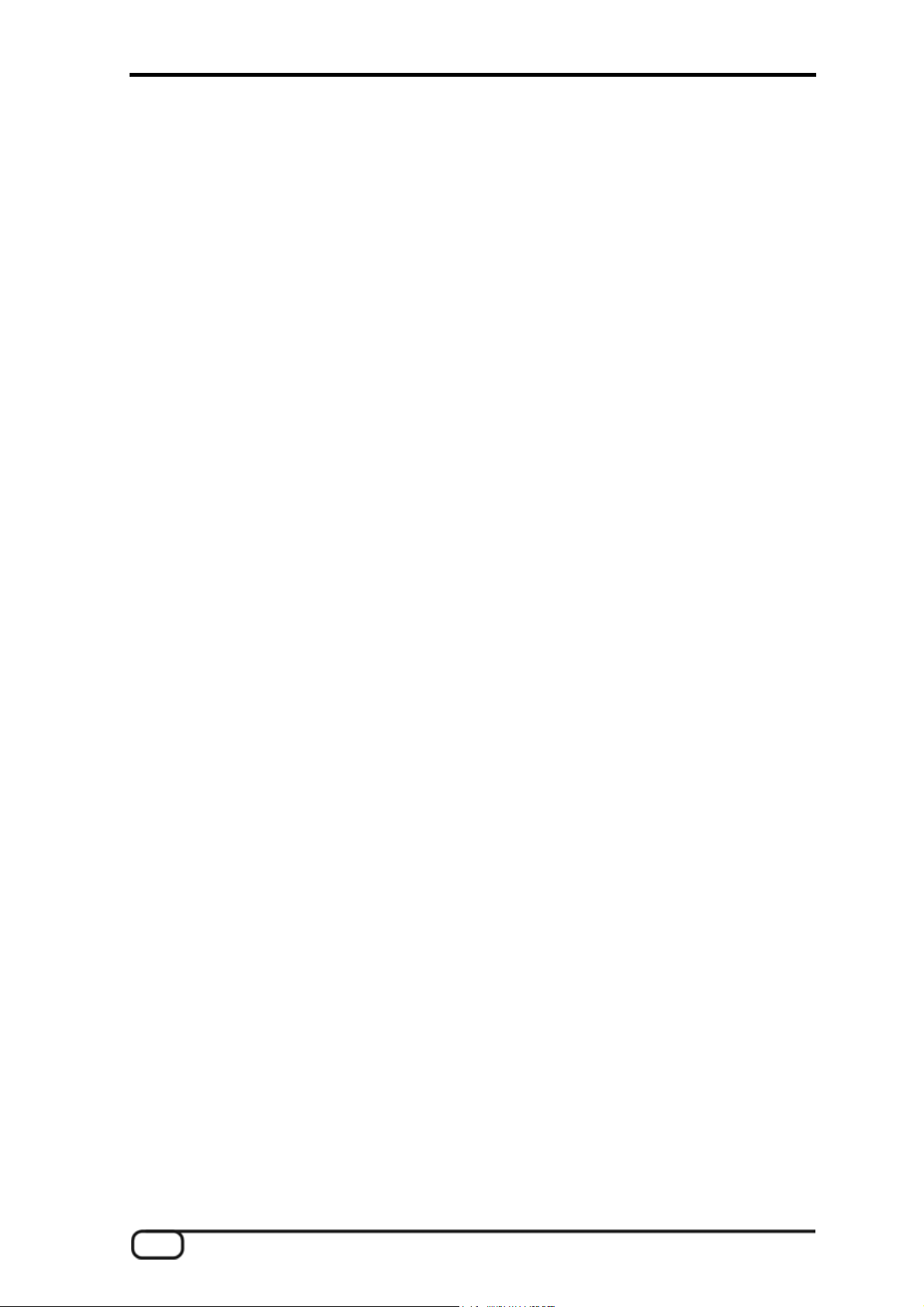
Treiberinstallation unter Windows.
Das System PHASE 88 wird derzeit mit Treibern für die Betriebssysteme Windows 98SE,
Windows ME, Windows 2000, Windows XP sowie MAC OS10.x ausgeliefert. Der Betrieb
des Systems unter Windows 95/98/NT4 sowie MAC OS9.x ist nicht vorgesehen. Vor der
Installation sollten Sie also feststellen, welches Betriebssystem Sie verwenden. Über das
Betriebssystem und seine Versionsnummer gibt Ihnen die Systemsteuerung unter
„System“ Auskunft.
In den folgenden Beschreibungen für die Treiberinstallation steht <CD> für den Laufwerksbuchstaben, der dem CD-ROM-Laufwerk zugeordnet ist, in dem sich die PHASE
Treiber CD befindet.
Installation unter Windows 98 SE.
1. Nachdem die PHASE 88 PCI Karte in den Rechner eingebaut worden ist, starten Sie
den Rechner.
2. Nach dem Booten erkennt der „Windows Hardware-Assistent“ die neue Hardware als
„PCI Multimedia Audio Device“. Bestätigen Sie mit „Weiter“.
3. Der Hardware-Assistent fragt Sie, wie Sie weiter vorgehen wollen. Wählen Sie „Nach
dem besten Treiber für das Gerät suchen (empfohlen)“ und bestätigen Sie mit „Weiter.“
4. Selektieren Sie jetzt die Checkbox „Geben Sie eine Position an“ und geben Sie den
Pfad zum Treiber auf der CD an: <CD>:\PHASE 88\Driver\Windows\. Alternativ
können Sie den Pfad zum Treiber Ihres PHASE 88 PCI-Systems auch per Maus wählen, indem Sie auf „Durchsuchen“ klicken. Bestätigen Sie mit „Weiter“.
5. Im letzten Fenster meldet der Hardware-Assistent die erfolgreiche Installation der
Treibersoftware. Bestätigen Sie mit „Fertig stellen“.
Bekommen Sie wider Erwarten doch eine Aufforderung, irgendetwas zu tun, und Sie sind
sich nicht sicher, ist in der Regel das Drücken der Eingabe-Taste eine Erfolg versprechende Sache. Sollte Windows ein weiteres Mal nach einer Treiberdatei fragen, verweisen Sie bitte wieder auf das oben genannte Verzeichnis der PHASE CD-ROM. Außerdem
kann es vorkommen (z.B. für den Fall, dass dies die erste Soundkarteninstallation in
Ihrem System ist), dass einige Windows-Erweiterungen mit installiert werden müssen.
Halten Sie dazu bitte Ihre Windows CD griffbereit.
Nach erfolgreicher Treiber-Installation können Sie über den Autostarter das PHASE 88
Control Panel komfortabel installieren (<CD>:\autorun.exe).
Folgen Sie den Angaben auf dem Bildschirm, schief gehen kann im Grunde nichts. Die
Control Panel Applikation kann ebenso einfach wieder aus Ihrem System verschwinden.
Rufen Sie dazu in der Systemsteuerung „Software“ auf und suchen Sie das zu löschende
Programm, wählen Sie dieses aus und klicken Sie jeweils auf „Hinzufügen/Entfernen“.
14 PHASE 88 (Deutsch)
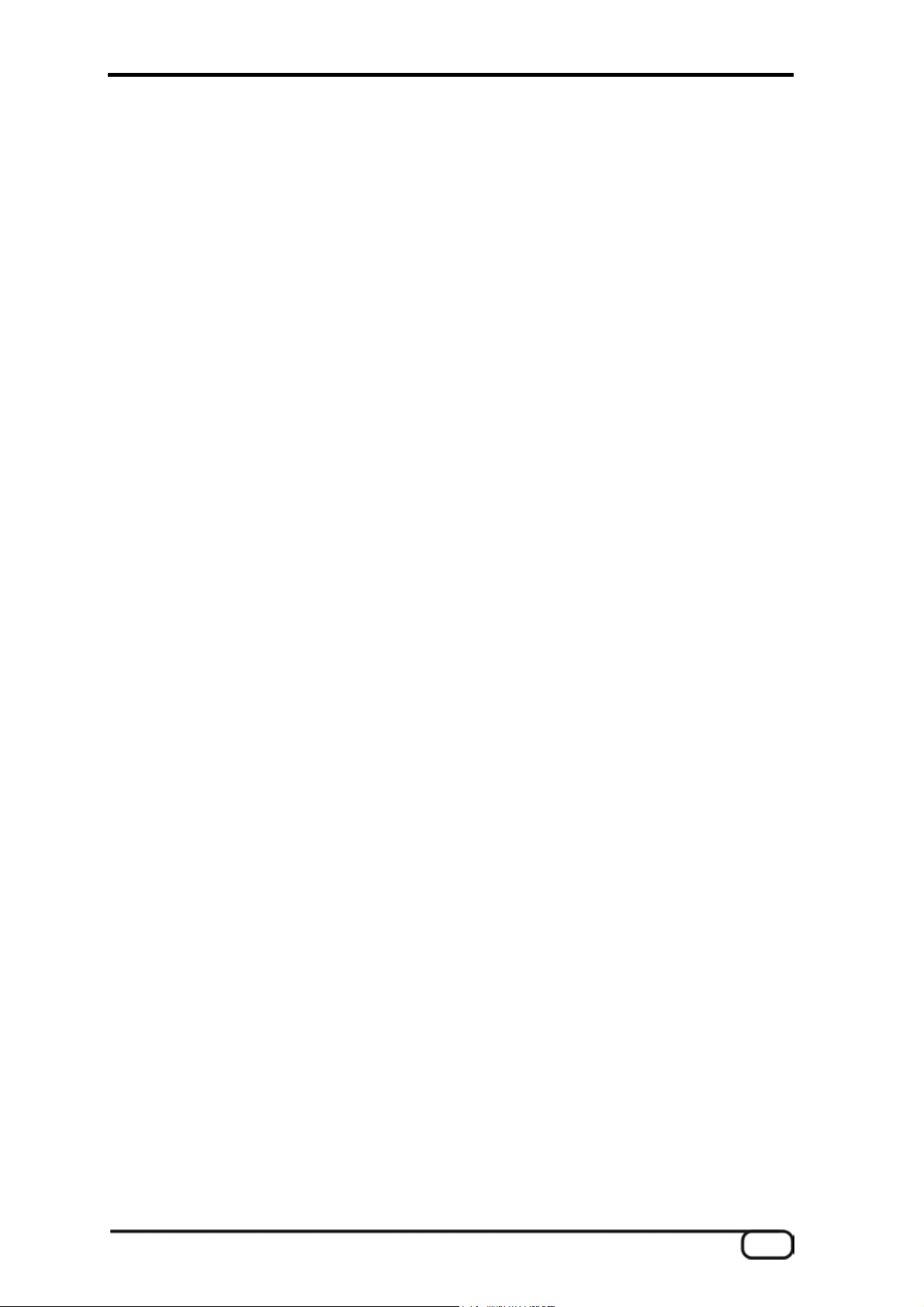
Nach einer erfolgreichen Treiberinstallation sollten Sie sich vom ordnungsgemäßen
Zustand Ihres Windows 98SE-Systems überzeugen. Im „Gerätemanager“ behalten Sie
den Überblick über die installierten und erkannten Hardwarekomponenten Ihres Rechners. Sie finden den „Gerätemanager“ in der „Systemsteuerung“ unter „System“.
Installation unter Windows ME.
1. Nachdem die PHASE 88 PCI Karte in den Rechner eingebaut worden ist, starten Sie
den Rechner.
2. Nach dem Booten erkennt der Windows „Hardware-Assistent“ die neue Hardware als
„PCI Multimedia Audio Device“. Wählen Sie hier „Position des Treibers angeben“ und
bestätigen Sie mit „Weiter“.
3. Aktivieren Sie nun die Checkbox „Geben Sie eine Position an:“ und geben Sie den
Pfad <CD>:\PHASE 88\Driver\Windows\ ein. Bestätigen Sie mit „Weiter“. Alternativ können Sie in den entsprechenden Ordner wechseln indem Sie auf „Durchsuchen“ klicken.
4. Der „Hardware-Assistent“ informiert Sie nun, dass der Treiber des Audiosystems
PHASE 88 gesucht werden soll und zeigt Ihnen die Position des Treibers an. Bestätigen Sie mit „Weiter“.
5. Im letzten Fenster meldet der „Hardware-Assistent“ die erfolgreiche Installation der
Treibersoftware. Bestätigen Sie mit „Fertig stellen“.
Nach erfolgreicher Treiber-Installation können Sie über den Autostarter das PHASE 88
Control Panel komfortabel installieren (<CD>:\autorun.exe).
Folgen Sie den Angaben auf dem Bildschirm, schief gehen kann im Grunde nichts. Die
Control Panel Applikation kann ebenso einfach wieder aus Ihrem System verschwinden.
Rufen Sie dazu in der Systemsteuerung „Software“ auf und suchen Sie das zu löschende
Programm, wählen Sie dieses aus und klicken Sie jeweils auf „Hinzufügen/Entfernen“.
Nach einer erfolgreichen Treiberinstallation sollten Sie sich vom ordnungsgemäßen
Zustand Ihres Windows ME Systems überzeugen. Im „Geräte-Manager“ erhalten Sie den
Überblick über die installierten und erkannten Hardwarekomponenten Ihres Rechners. Sie
finden den „Gerätemanager“ in der „Systemsteuerung“ unter „System“ > „Hardware“.
Klicken Sie dann auf die Schaltfläche „Geräte-Manager...“.
Installation unter Windows 2000.
1. Nachdem die PHASE 88 PCI Karte in den Rechner eingebaut worden ist, starten Sie
den Rechner.
2. Nach dem Booten erkennt der Windows „Assistent für das Suchen neuer Hardware“
die neue Karte als „Audiocontroller für Multimedia“. Bestätigen Sie mit „Weiter“.
PHASE 88 (Deutsch) 15

3. Aktivieren Sie nun die Checkbox „Nach einem passenden Treiber suchen [empfohlen]“ und legen Sie spätestens jetzt die PHASE CD in das Laufwerk. Bestätigen Sie
anschließend mit „Weiter“.
4. Der Hardware-Assistent informiert Sie nun, dass der Treiber eines „Audiocontroller für
Multimedia“ gesucht werden soll. Aktivieren Sie die Checkbox „CD-ROM Laufwerke“
und bestätigen Sie mit „Weiter“.
5. Der Hardware-Assistent zeigt nun an, dass für den „Audiocontroller für Multimedia“
ein passender Treiber auf der CD-ROM gefunden wurde
(<CD>:PHASE 88\Driver\Windows). Starten Sie die Installation mit „Weiter“.
6. Folgender Dialog wird nun im weiteren Verlauf der Installation erscheinen:
In diesem Fall können Sie die Installation durch Klicken auf „Ja“ ruhigen Gewissens
fortsetzen. Die Installation wird nun ausgeführt.
Bekommen Sie wider Erwarten doch eine zusätzliche Aufforderung, irgendetwas zu tun,
und Sie sind sich nicht sicher, ist in der Regel das Drücken der Eingabe-Taste eine Erfolg
versprechende Sache.
Sollte Windows ein weiteres Mal nach einer Treiberdatei fragen, verweisen Sie bitte
wieder auf das oben genannte Verzeichnis der PHASE CD-ROM. Außerdem kann es
vorkommen (z.B. für den Fall, dass dies die erste Soundkarten-Installation in Ihrem
System ist), dass einige Windows-Erweiterungen mit installiert werden müssen. Halten
Sie dazu bitte Ihre Windows-CD griffbereit.
Nach erfolgreicher Treiber-Installation können Sie über den Autostarter das PHASE 88
Control Panel komfortabel installieren (<CD>:\autorun.exe).
Folgen Sie den Angaben auf dem Bildschirm, schief gehen kann im Grunde nichts. Die
Control Panel Applikation kann ebenso einfach wieder aus Ihrem System verschwinden.
16 PHASE 88 (Deutsch)

Rufen Sie dazu in der Systemsteuerung „Software“ auf und suchen Sie das zu löschende
Programm, wählen Sie dieses aus und klicken Sie jeweils auf „Hinzufügen/Entfernen“.
Nach einer erfolgreichen Treiberinstallation sollten Sie sich vom ordnungsgemäßen
Zustand Ihres Windows 2000-Systems überzeugen. Im „Geräte-Manager“ erhalten Sie
den Überblick über die installierten und erkannten Hardwarekomponenten Ihres Rechners. Sie finden den „Gerätemanager“ in der „Systemsteuerung“ unter „System“ >
„Hardware“. Klicken Sie dann auf die Schaltfläche „Geräte-Manager“.
Installation unter Windows XP.
1. Nachdem die PHASE 88 PCI Karte in den Rechner eingebaut worden ist, starten Sie
den Rechner.
2. Nach dem Booten erkennt der Windows „Hardware-Assistent“ die neue Karte als
„Audiocontroller für Multimedia“. Legen Sie spätestens jetzt die PHASE CD-ROM ein.
Aktivieren Sie anschließend die Checkbox „Software von einer bestimmten Quelle
installieren [für fortgeschrittene Benutzer]“ und bestätigen Sie mit „Weiter“.
3. Im folgenden Fenster aktivieren Sie bitte die Checkbox „Wechselmedien durchsuchen
(Diskette, CD,...)“ und bestätigen Sie mit „Weiter“.
4. Folgender Dialog wird nun im weiteren Verlauf der Installation erscheinen:
5. In diesem Fall können Sie die Installation durch Klicken auf „Installation fortsetzen“
ruhigen Gewissens fortsetzen. Die Installation wird nun ausgeführt.
6. Im letzten Fenster meldet der „Hardware-Assistent“ die erfolgreiche Installation der
Treibersoftware. Bestätigen Sie mit „Fertig stellen“.
PHASE 88 (Deutsch) 17

Bekommen Sie wider Erwarten doch eine zusätzliche Aufforderung, irgendetwas zu tun,
und Sie sind sich nicht sicher, ist in der Regel das Drücken der Eingabe-Taste eine Erfolg
versprechende Sache.
Sollte Windows ein weiteres Mal nach einer Treiberdatei fragen, verweisen Sie bitte
wieder auf das oben genannte Verzeichnis der PHASE CD-ROM. Außerdem kann es
vorkommen (z.B. für den Fall, dass dies die erste Soundkarteninstallation in Ihrem
System ist), dass einige Windows-Erweiterungen mit installiert werden müssen. Halten
Sie dazu bitte Ihre Windows CD griffbereit.
Nach erfolgreicher Treiber-Installation können Sie über den Autostarter das PHASE 88
Control Panel komfortabel installieren (<CD>:\autorun.exe).
Folgen Sie den Angaben auf dem Bildschirm, schief gehen kann im Grunde nichts. Die
Control Panel Applikation kann ebenso einfach wieder aus Ihrem System verschwinden.
Rufen Sie dazu in der Systemsteuerung „Software“ auf und suchen Sie das zu löschende
Programm, wählen Sie dieses aus und klicken Sie jeweils auf „Hinzufügen/Entfernen“.
Nach einer erfolgreichen Treiberinstallation sollten Sie sich vom ordnungsgemäßen
Zustand Ihres Windows XP Systems überzeugen. Im „Gerätemanager“ erhalten Sie den
Überblick über die installierten und erkannten Hardwarekomponenten Ihres Rechners. Sie
finden den „Geräte-Manager“ in der Systemsteuerung unter „System“ > „Hardware“.
Klicken Sie dann auf die Schaltfläche „Geräte-Manager“.
Treiberinstallation unter Macintosh OS X.
Unter OS10 (X) empfehlen wir das Apple Betriebssystem-Update „Jaguar“ (zur Zeit
Version 10.2.6). Dieses kostenpflichtige Update beinhaltet gerade für Audioanwendungen
einige Verbesserungen. Systemvoraussetzung ist OS10.1 oder höher, zur Installation der
Treiber müssen Sie Administrator-Rechte besitzen.
Zur Installation des PHASE 88 MAC OS X-Treibers und der Control Panel-Applikation
rufen Sie das Installationsprogramm aus dem Verzeichnis
<CD>:\PHASE 88\Driver\MAC\ der PHASE 88 Produkt-CD auf. Zur Identifizierung
geben Sie Ihren Namen und Ihr OS X Kennwort ein. Während der Installation werden Sie
nach dem Zielvolume gefragt, wählen Sie hier das gewünschte Ziel-Laufwerk. Folgen Sie
den Anweisungen des Installers und beenden die Installation mit einem Neustart des
Systems.
Nach dem Neustart des Systems können Sie das PHASE 88 Control Panel aus dem
Verzeichnis Macintosh HD -> Programme aufrufen.
18 PHASE 88 (Deutsch)

Die Anschlüsse des PHASE 88 Audiosystems.
Das PHASE 88 Audio-Interface bietet Ihnen zahlreiche Anschlüsse für die Verbindung
professioneller Studio-Peripherie. Im Folgenden erhalten Sie einen detaillierten Überblick
über deren technische und elektrische Eigenschaften.
Analoge Ausgänge.
Die Analog-Ausgänge des PHASE 88 arbeiten mit musikerfreundlichen Line-Pegeln von wahlweise -10dBV (typisch 0,56Vrms) oder
+4dBu (typisch 2,1Vrms). Schließen Sie hier ein Mischpult oder
Aktiv-Lautsprecher / Verstärker an.
Das PHASE 88 System ist mit 8 hochwertigen Analog-Ausgängen (an der Breakout Box
mit OUTPUTS gekennzeichnet) ausgestattet, die Sie unabhängig voneinander ansprechen können. Die Anschlüsse sind als Cinch-Buchsen ausgelegt und werden treiberseitig
sowie im PHASE Control Panel immer paarweise (also 1/2, 3/4, 5/6, 7/8) dargestellt.
Natürlich können Sie die Kanäle auch separat (Mono) regeln. In Verbindung mit gängiger
Audio-Software werden Sie die Anpassung der Lautstärken jedoch meist in den jeweiligen
Programmen vornehmen.
Der Ausgangspegel aller Kanäle lässt sich zwischen -10dBV und +4dBu im PHASE
Control Panel unter „Settings“ global umschalten.
Praxistipp: Nutzen Sie die 24Bit-Unterstützung aktueller Software-Anwendungen und angeschlossener Digital-Periphere voll
aus - auch wenn Sie planen, Ihre Produktion „nur“ auf CD zu
veröffentlichen. Die hinzu gewonnene Klangqualität macht sich in
der Summe der Signale und vor allem in der digitalen Nachbearbeitung hörbar bezahlt.
PHASE 88 (Deutsch) 19

Analoge Eingänge.
Die Line-Eingänge des PHASE 88 Audiosystems lassen sich
einzeln in Ihrer Empfindlichkeit anpassen. Es stehen eine Umschaltung von -10 dBV (typisch 0,55Vrms) auf +4 dBu (typisch
2,1Vrms) sowie Gain-Regler zur Verfügung um eine perfekte
Ausnutzung der 24Bit-Wandler zu ermöglichen.
Das PHASE 88 System ist mit 8 hochwertigen Analog-Eingängen (an der Breakout Box
mit INPUTS gekennzeichnet) ausgestattet, die Sie unabhängig voneinander nutzen
können. Die Anschlüsse sind als Cinch Buchsen ausgelegt und werden treiberseitig
immer paarweise (also 1/2, 3/4, 5/6, 7/8) dargestellt.
Die Eingangsempfindlichkeit der Kanäle lässt sich separat zwischen -10dBV und +4dBu
im PHASE Control Panel unter „Analog Inputs“ umschalten. -10 dBV sind in Heimstudios
recht verbreitet (hier sind die Signale verhältnismäßig leise, der Eingang gleicht dies
durch eine höhere Empfindlichkeit aus). +4 dBu wird in der Regel im professionellen
Bereich genutzt (die Geräte machen genug „Dampf“, der Eingang des Systems ist
deshalb weniger empfindlich).
Liefert ein Gerät, welches Sie an das Frontmodul angeschlossen haben, zu wenig Pegel,
können Sie das Signal in 0,5 dB-Schritten mit den Reglern im PHASE Control Panel
anheben.
Drohende Übersteuerung zeigt Ihnen, die in der Empfindlichkeit einstellbare (0, -1, -2, 3dB) Pixel LED an.
Treiberseitig sowie im PHASE Control Panel werden die Eingänge als Stereopaar
dargestellt. In der Regel können Sie die beiden Kanäle in gängigen Audio-Editoren auch
Mono verwenden.
Praxistipp: Achten Sie bei der Aufnahme auf eine möglichst hohe
Aussteuerung und nutzen Sie damit den hohen Dynamikumfang
der 24Bit-Wandler optimal aus. Als Faustregel für gute Aufnahmen sollte immer berücksichtig werden: ein sauberer „Take“ ist
ungleich wertvoller als das beste PlugIn zur späteren Klangkorrektur.
20 PHASE 88 (Deutsch)

Digital-Interface (S/PDIF, RAW, AC3).
An die koaxiale Digital-Schnittstelle (Cinch-Buchsen) lassen sich
Geräte anschließen, die das S/PDIF-Protokoll oder Dolby-AC3Signale verarbeiten können. Darunter fallen zum Beispiel DATRecorder und zahlreiche HiFi-Komponenten, oder auch andere
Rechner, die Sie in ein Audionetzwerk (VST System Link) einbinden möchten.
Möchten Sie Musik vom Rechner zu anderen Geräten digital übertragen bzw. Audiodaten
mit dem Computer aufnehmen, so verwenden Sie dazu das Digital-Interface an der
PHASE 88 PCI-Karte. Für die Aufnahme und Wiedergabe steht jeweils eine coaxiale
(RCA / Cinch) Buchse zur Verfügung.
Die Verkabelung digitaler Anschlüsse erfolgt immer „über Kreuz“, also OUT zu IN und
umgekehrt. Zusammen mit den Audiodaten werden beim verbreiteten S/PDIF-Protokoll
auch Daten zur Gerätesynchronisation (Takt) übertragen, die sog. Sample-Rate. Das
Interface des PHASE 88 Systems kann Raten bis 96 kHz senden und empfangen.
Der passende Treiber für die Aufnahme digitaler Quellen heißt „PHASE 88 Digital“.
► Ausführliche Informationen zu den Digital-Interface-Einstellungen im PHASE-Control
Panel finden Sie ab Ü Seite 30.
Praxistipp: Verwenden Sie zur Übertragung von Audiodaten
möglichst speziell geschirmte RCA-Kabel, zumindest wenn es
Ihnen auf einen absolut sauberen und jitterfreien Signalweg (zum
Beispiel beim Mastering) ankommt. Mehr Tipps hierzu ab
Ü Seite 46.
Werbeblock ;-) TerraTecs Vice Versa ist ein kompakter DigitalKonverter, der den Anschluss von Audiogeräten mit optischen
TOSLink-Anschlüssen an elektrische Cinch-Anschlüsse ermöglicht
- und umgekehrt. Die clevere Schaltung erlaubt es, Vice Versa
wahlweise als bidirektionalen Konverter oder als Signalrepeater
einzusetzen. Ausführliche Infos unter www.terratec.com
.
PHASE 88 (Deutsch) 21

MIDI-Interface.
Das MIDI-Interface des PHASE 88 Audiosystems dient zur Verbindung mit entsprechend
ausgestatteter Peripherie wie MIDI-Keyboards, DAW-Controllern und zahlreichen
anderen Geräten. Die Verkabelung von MIDI-Anschlüssen erfolgt immer „über Kreuz“,
also OUT zu IN und umgekehrt. Die Through-Funktion zum Durchschleifen von MIDIDaten wird Ihnen in der Regel von MIDI-Sequenzer-Software angeboten.
Praxistipp: Auch wenn Ihnen an Ihrer Einspiel-Tastatur (MasterKeyboard) ein USB-Anschluss zur Verfügung steht, sollten Sie
nach Möglichkeit den MIDI-Eingang (IN) des PHASE 88 vorziehen: die „direkte Verbindung“ zum PCI-Datenbus des Rechners
und damit zur MIDI-Software ermöglicht ein wesentlich schnelleres
und stabileres Timing als die meisten USB-MIDI-Interfaces. Gleiches gilt selbstredend bei Bedarf auch für den Ausgang.
22 PHASE 88 (Deutsch)

Die Treiber (Windows-Betriebsysteme).
Das PHASE 88 Audio Interface stellt Ihnen unterschiedliche Treiber für verschiedene
Anwendungsbereiche zur Verfügung. Alle Treiber unterstützen sämtliche Bitraten
zwischen 8 und 32Bit mit allen gängigen Sampleraten zwischen 8 und 96kHz. Die
Sampleraten werden in der Regel nicht „interpoliert“, dass heißt, das System stellt sich
immer automatisch auf die Samplerate ein, mit der eine Applikation gerade wiedergibt
(bzw. aufnimmt). Damit werden Qualitätsverluste durch interne Samplerate-Konvertierung
vermieden. Es gibt jedoch auch Ausnahmen, auf die wir weiter unten noch eingehen
werden.
Doch nun zu den einzelnen Treibern.
Der Wave-Treiber.
In den meisten Windows-Programmen werden Ihnen für die Aufnahme und Wiedergabe
die Treiber mit der Bezeichnung „PHASE 88 Wave x/x“ begegnen. Um die Ausgänge des
Audio-Interfaces gezielt ansprechen zu können, finden Sie außerdem eine Nummerierung
vor, welche fünf Ausgangs-Paaren entspricht: 1/2, 3/4, 5/6 und 7/8, sowie Digital
Links/Rechts.
Haben Sie mehrere Audio-Interfaces kaskadiert, nummeriert das Betriebsystem in der
Regel die Treibernamen von 1 bis 4. „In der Regel“ bedeutet dabei im Klartext, dass es
unter Windows Ausnahmen geben kann, auf die wir leider keinen Einfluss haben.
Je nach Anwendungs-Software werden die Treibernamen darüber hinaus ggf. mit
Ergänzungen angezeigt, die auf die Betriebsystem-Eigene Audioarchitektur hinweisen:
MME, WDM oder DirectSound (näheres dazu weiter unten).
Der ASIO-Treiber.
Programme, die über Steinbergs ASIO-Schnittstelle verfügen, zeigen in den entsprechenden Dialogen den ASIO-Treiber des PHASE 88 Systems an. Via ASIO erreichen die
Programme extrem niedrige Verzögerungen bei der Audio-Aufnahme/-Wiedergabe
(Latenz). So sollte sich eine Latenz von deutlich unter 10ms erzielen lassen. Auf schnellen und sauber eingerichteten Systemen sind sogar Latenzen bis weniger als 1ms bei
96kHz Samplerate möglich!
Der ASIO-Treiber wird in kompatiblen Programmen unter „ASIO for PHASE 88“ aufgeführt. Die Ein- und Ausgänge (meist „Busse“) die in den jeweiligen Programmen zur
Verfügung stehen, heißen „PHASE (n) Out“, wobei (n) zur Unterscheidung mehrerer
PHASE-Interfaces dient (1 bis 4, siehe Ü Seite 39). Das jeweilige Ausgangspaar (1/2,
3/4, 5/6, 7/8 und Digital Links/Rechts) wird häufig nur mit dem linken Kanal angegeben,
gilt jedoch für beide Kanäle.
PHASE 88 (Deutsch) 23

Der GSIF-Treiber.
Ebenfalls nur in bestimmten Programmen sichtbar, ist der GSIF-Treiber des AudioInterfaces. Die Sampler-Software GigaStudio und weitere Produkte des Herstellers
Tascam / Nemesys können mit diesem Treiber ebenfalls sehr schnell und direkt auf die
Hardware zugreifen. Die Ausgänge die in den jeweiligen Programmen zur Verfügung
stehen, heißen hier jeweils „PHASE 88 GSIF (n)“ und führen direkt zu den Ausgängen
des PHASE 88 Audiosystems.
Der MIDI-Treiber.
Für die Aufnahme und Wiedergabe von MIDI-Informationen über die MIDI IN- und OUTBuchsen steht ein eigener Treiber zur Verfügung. Diesen im System als „PHASE 88
MIDI“ bezeichneten Treiber können Sie überall dort auswählen wo ein Einsatz Sinn
macht.
Praxistipp: Sollen MIDI-Dateien, die über die Medienwiedergabe
von Windows gespielt werden, ebenfalls an extern angeschlossene Geräte weitergeleitet werden, sollten Sie in der Windows Systemsteuerung den Dialog „Eigenschaften von Sounds und Audiogeräte“ öffnen und die „MIDI-Musikwiedergabe“ auf den o.g. Treiber stellen.
Im Detail - besondere Eigenschaften der Treiber.
Weniger versierte Anwender können die folgenden Absätze gefahrlos überlesen, hier
gibt’s einige Hinweise für Wissensdurstige.
32 Bit Datentransfer.
Die Treiber unterstützen ein spezielles Datentransport-Format, „32 Bit unpacked“
genannt. Audiodatenströme werden über den PCI-Bus des Rechners zum Hauptspeicher
transportiert. Der PCI-Bus arbeitet mit 32 „Leitungen“ (32Bit). So ein PC achtet in der
Regel sehr darauf, dass seine Leitungen immer gut ausgelastet sind. Daher werden beim
Transport von 8Bit Audiodaten immer vier (4 x 8 = 32), bei 16Bit Daten zwei (2 x 16 = 32)
Pakete geschnürt, um sie auf die Reise zu schicken (Abbildung oben).
Bei 24Bit Audiodaten sieht die Sache rein rechnerisch ein wenig komplizierter aus:
plötzlich sind „nur“ 24 wohlklingende Bits da, also „fehlen“ ganze 8. Das „24 Bit packed“Verfahren löst dies folgendermaßen: die Rechner-CPU (also beispielsweise Ihr Pentium)
teilt die 24Bit-Daten in Vielfache von 32 (Abbildung mitte). Das kostet Kraft und muss
nicht sein.
24 PHASE 88 (Deutsch)

Beim „32 Bit unpacked“-Verfahren wird der Rest der 24 Datenbits von der Hardware mit
Nullen aufgefüllt und vom Treiber in passenden 32Bit Päckchen auf Wanderschaft
geschickt. Die meisten der heute gängigen Applikationen unterstützen dieses Ressourcen
schonende Verfahren mittlerweile (Abbildung unten).
DirectSound & WDM.
Selbstverständlich unterstützen die Treiber des PHASE 88 Systems auch Microsofts
DirectSound-, bzw. die DirectSound 3D-Schnittstelle. Außerdem folgt die Software strikt
den Vorgaben für Microsofts WDM-Spezifikation. WDM (Windows Driver Model) ist ein
noch junges Treiber-Konzept des beliebten Software-Herstellers aus Redmond und bringt
auch für den Bereich Audio einige Neuerungen mit sich. So sind die Treiber Beispielspielsweise in der Lage, Audio-Datenströme von mehreren Anwendungen parallel
wiederzugeben (Multi-Client, ein „Luxus“, den treue TerraTec-Kunden bereits seit anno
1997 zu schätzen wissen).
WDM-Sampleraten(SR)-Interpolation.
Die Multi-Client-Fähigkeit der WDM-Architektur erlaubt auch die gleichzeitige Ausgabe
verschiedener Audio-Datenströme unterschiedlicher Sampleraten. Die für alle Ströme
verwendete Samplefrequenz orientiert sich dabei an der zuerst aufgerufenen Datei. Alle
weiteren - noch zur Laufzeit der ersten Datei - abgespielten Datenströme werden
entsprechend Interpoliert und ihre Tonhöhe bleibt unbeeinflusst.
Da eine SR-Konvertierung / Interpolation immer auch einen gewissen Qualitätsverlust mit
sich bringt, sollten Sie bei Anwendungen, bei denen Ihnen höchstmögliche Audioqualität
wichtig ist, darauf achten, dass nicht mehrere Programme gleichzeitig unterschiedliche
Sampleraten verwenden. Beim Überspielen eines Musikstückes mit 44.1kHz auf einen
PHASE 88 (Deutsch) 25

DAT-Recorder beispielsweise, halten Sie also am besten nur die Abspielsoftware
geöffnet.
WDM-Kernel-Streaming.
Auch hinter WDM-Kernel-Streaming verbirgt sich eine für Microsoft neue Funktionalität.
Ähnlich zu bereits etablierten Modellen wie Steinbergs ASIO-Schnittstelle ermöglicht
Kernel-Streaming u.a. einen extrem schnellen Zugriff auf die Audiohardware. Die dazu
eingesetzte Software (z.B. Audio-/MIDI-Sequenzer oder Software-Synthesizer) muss die
WDM-Funktion allerdings direkt unterstützen. Eines dieser Programme ist beispielsweise
die Recording-Software „Sonar“ aus dem Hause Cakewalk.
Die MAC OS X Treiber.
Die zur Erstauslieferung vorliegende Treiberversion setzt ausschließlich auf das MAC
OS X CoreAudio- bzw. CoreMDI-Konzept auf. Mit Hilfe der CoreAudio Unterstützung
kann das PHASE 88 System mit extrem niedrigen Latenzen innerhalb eines Audio/MIDISequenzers (z.B. Emagic Logic oder Cubase SX) betrieben werden. Ein spezieller ASIOTreiber ist also nicht zwingend notwendig. Sobald die angekündigten Softwareprodukte
der Firma Steinberg eine direkte ASIO-Anbindung an die Hardware ermöglichen, ist eine
entsprechende Unterstützung der PHASE 88 PCI Karte geplant.
Unter Systemeinstellungen -> Ton kann das PHASE 88 System als StandardAusgabegerät unter OS X eingerichtet werden.
26 PHASE 88 (Deutsch)

Das Control Panel.
Das PHASE Control Panel ist - neben den Treibern - die mit Abstand wichtigste Software
des Pakets. Hier können Sie, ganz wie es die jeweilige Situation erfordert, auf Ihrem
Audio-Interface schalten und walten, Lautstärken reduzieren (wörtlich nehmen!), einen
der beiden Eingangs-Vorverstärker steuern sowie Einstellungen laden und speichern.
Hinweis: Die Funktionalität, sowie die Position der Bedienelemente sind unter Windows und MAC OS weitestgehend identisch. Die
folgenden Abbildungen entsprechen der Windows Variante des
Control Panels.
Wie funktioniert das Control Panel?
Das PHASE Control Panel bzw. das Routing (Signalfluss innerhalb der Karte) ist sehr
leicht zu verstehen. Sie möchten dennoch genau lesen, worum es geht? Bitteschön, im
Folgenden zu den einzelnen Funktionsblöcken, von links nach rechts:
Analog Inputs
Beim Aufruf des Control Panels befinden Sie sich zunächst auf der Eingangs-Seite, auf
der zunächst die Empfindlichkeiten (Gain-Levels) der 8 Analog-Eingänge justiert werden
können.
Von links nach rechts legen Sie hier zunächst fest, mit welchem Eingangspegel ein
Audiosignal in das PHASE 88 System gelangt. -10 dBV sind in Heimstudios recht
verbreitet (hier sind die Signale verhältnismäßig leise, der Eingang gleicht dies durch eine
höhere Empfindlichkeit aus). +4 dBu werden in der Regel im professionellen Bereich
PHASE 88 (Deutsch) 27

genutzt (die Geräte machen genug „Dampf“, der Eingang des Systems ist deshalb
weniger empfindlich).
Liefert ein Gerät, welches Sie an das Frontmodul angeschlossen haben, zu wenig Pegel,
können Sie das Signal in 0,5 dB-Schritten mit den Reglern anheben. Achten Sie darauf,
dass die zugehörige Clip-LED nicht aufblinkt - ist dies der Fall, übersteuern Sie den
Eingang, was zu unangenehmen Verzerrungen bei der Aufnahme führt.
Clipping.
Mit dem „Clipping“-PopUp rechts neben den Reglern stellen Sie ein, ab welchem Eingangspegel die LEDs eine Übersteuerung anzeigen (-3 dB ist hier eine gute Wahl,
leuchten dann die LEDs ab und an auf, sollte das Signal gut ausgesteuert sein).
AutoGain.
Aber damit nicht genug: mit der „Auto Gain“-Funktion können Sie das Signal automatisch
aussteuern lassen. Sie haben nun die Möglichkeit verschiedene Abtastzeiten einzustellen
(Scan 3/5/10 sec), während dessen die Software das anliegende Audiosignal analysiert
und anschliessend den bestmöglichen Gain-Level einstellt (während dieser Zeit sollte das
Signal möglichst konstant anliegen). Gestartet wird dieser Vorgang durch Betätigen des
„Auto“-Buttons unterhalb des betreffenden Kanalzugs (sind zwei Kanäle zu einem
Stereopaar mit „Stereogang“ zusammengefasst, wird die automatische Pegelanpassung
für beide gleichzeitig ausgeführt).
28 PHASE 88 (Deutsch)

Digital Mixer.
Das PHASE 88 Audiosystem bietet einen internen 36Bit Digitalmixer, den Sie verwenden,
jedoch auch umgehen können, wenn Sie ihn nicht benötigen.
Der Digital Mixer mischt zum einen alle von den Treibern ausgespielten Signale, zum
anderen die an den physikalischen Eingängen anliegenden Signale zusammen. Schalten
Sie zwischen den Seiten ´Wave´ und ´Input´ um, um die jeweiligen Pegel zu sehen und
Lautstärken zu steuern.
Die Summe aller hier gemischten Signale kann über ´Master Volume´ geregelt, und
letztlich über den Eintrag ´Digital Mixer´ im Routing-Dialog (Settings-Seite) an die Analog
Ausgänge 1+2 sowie Digital Out geleitet werden.
Möchten Sie das PHASE 88 Audiosystem nur als „Rein-Raus-Karte“ für Ihren Audio/MIDI-Sequenzer verwenden, benötigen Sie den Digital Mixer im Prinzip nicht. Wie bereits
an mehreren Stellen beschrieben, kontrolliert in diesem Fall die von Ihnen verwendete
Software die Lautstärken und Panorama-Einstellungen. Es geht praktisch direkt aus der
Software heraus zu den Ausgängen.
PHASE 88 (Deutsch) 29

Settings.
Master Clock.
An dieser Stelle geht es um die Samplerate, mit der Sie das PHASE 88 System betreiben. Dies ist ein sehr wichtiger Punkt, denn die Karte kann von einem externen Signal
(External, z.B. einem DAT-Rekorder) getaktet werden oder sich selbst eine Rate vorgeben (Internal) und diese auch an andere Geräte weiterreichen.
Sie können hier zwischen allen verbreiteten Sampleraten zwischen 8 und 96 kHz wählen
- die verwendete Bitrate ist an dieser Stelle nicht von Bedeutung. Bei einer Synchronisation von außen (also über ein an die Digital-Schnittstellen oder die interne Verbindung zur
Kaskadierung mehrerer Karten angeschlossenes Signal), wird Ihnen die externe Samplerate angezeigt. Liegt kein Signal an oder wird die Verbindung unterbrochen, erhalten Sie
die Meldung „No Signal“.
Der Audiocontroller der PCI-Karte verfügt über keinen so genannten Sample-RateKonverter. Ein solcher - bei Consumer-Soundkarten übliche - Baustein sorgt normaler-
weise dafür, dass Sie Signale in unterschiedlichen Sampleraten abspielen und hören
können, indem die Sampleraten in Echtzeit bei Bedarf auf eine bestimmte Frequenz
„interpoliert“ werden. Bei Nutzung der WDM-/bzw. CoreAudio-Treiber können Sie darüber
hinaus Audio von mehreren Programmen gleichzeitig wiedergeben. Auch hier werden
dann alle „anliegenden“ Sampleraten vom Betriebsystem konvertiert (interpoliert).
30 PHASE 88 (Deutsch)

Achtung: Die softwareseitige Interpolation über das Betriebsystem
bringt einen mitunter hörbaren Qualitätsverlust mit sich. Bei der
professionell ausgerichteten Aufnahme und Wiedergabe von
Audiomaterial sollten Sie unbedingt darauf achten, die Samplerate
der Karte der gewünschten Aufnahme-/Wiedergabe-Samplerate
gleichzusetzen. Alternativ können Sie auch den ASIO-Treiber
verwenden - hier wird die Samplerate innerhalb der verwendeten
Applikation fest eingestellt.
Der Schalter „Samplerate Locked“ erlaubt zusätzlich das Festsetzen der Samplefrequenz auf einen fest eingestellten (bzw. den extern vorgegebenen) Wert. Starten Sie die
Wiedergabe oder Aufnahme mit einer abweichenden Samplerate führt das Windowsbzw. MAC OSX Betriebssystem eine softwarebasierende Sampleratenkonvertierung auf
die Hardwarefrequenz durch. Eine Ausnahme bilden Anwendungen mit ASIO Unterstützung: diese melden Sampleratenkonflikte, bzw synchronisieren sich automatisch auf die
Hardwaresamplerate.
Das I/O Board.
Ein extrem simpler Bereich des PHASE 88 Control Panels. Für den Fall, dass die
Breakout Box einmal von der PCI-Karte getrennt wird (wie auch immer dies bei angezogenen Schrauben vorkommen kann?), sollten Sie die Wandler neu kalibrieren. Dieser
Vorgang dauert ziemlich exakt 250ms und tut nicht weh. Allerdings sollten Sie grundsätzlich darauf achten, das Modul nicht während des Betriebes abzunehmen oder anzudocken. Es könnte dabei beschädigt werden.
Wave Playback/Record Mode (nur Windows).
Der Wave Playback/Record Mode bestimmt, ob Sie nur mit einer Software (z.B. AudioSequenzer) oder mit mehreren Programmen gleichzeitig arbeiten möchten. Wie Sie
bereits oben (Abschnitt „Die Master Clock“) erfahren haben, ist die Verwendung von
mehreren Programmen mit unterschiedlichen Sample-Raten ohne Interpolation (unter
Windows über die WDM-Treiber) nicht möglich. Bei gleichen Aufnahme- und/oder
Wiedergabe-Frequenzen stellt dies kein Problem dar: schalten Sie dazu in den „MultiApplication“-Mode. Im Modus „Multi-Track“ sind alle WavePlay-Treiber (respektive
WaveRecord) nur für ein geöffnetes Programm verfügbar. In der Regel wird dies Ihre
bevorzugte Harddiskrecording-Anwendung sein. Genau dieser Regel wird der spezielle
Modus gerecht, denn im Multi-Track-Betrieb sollten alle Treiber (WavePlay 1/2, 3/4, 5/6
usw.) der Applikation nicht nur gleichzeitig zur Verfügung stehen, sondern sollen darüber
hinaus auch samplesynchron (absolut gleichzeitig) starten. Eine extrem wichtige Eigenschaft, die im professionellen Recording-Einsatz unerlässlich ist.
PHASE 88 (Deutsch) 31

S/PDIF Out.
Hier bestimmen Sie, ob ein Signal, welches Sie über die Digital-Schnittstelle aussenden,
bestimmte Schutz-Informationen enthält oder nicht. Es ist möglich, Ihrer Aufnahme beim
Überspielen auf ein anderes Gerät eine Kopierschutzkennung (Original) mit auf den Weg
zu geben. Dies kann Sinn machen, wenn Sie beispielsweise eine Komposition als Demo
auf DAT oder MiniDisk aufzeichnen und nicht möchten, dass hiervon weitere (Digital-)
Kopien gemacht werden.
n
Copyright fügt dem Signal eine Kopierschutz-Kennung zu bzw. filtert diese (bei DeAktivierung) aus. Dabei wird das so genannte „Copy-Protection-Bit“ gesetzt, welches
(auf Consumer-Geräten) keine digitale Kopie des Signals mehr zulässt.
n
Original aktiviert das so genannte „Generation-Bit“ und lässt damit noch genau eine
digitale Kopie zu. De-aktivieren Sie die Funktion, wird dieses Bit auf 0 gesetzt - es
darf also munter kopiert werden.
n
Non-Audio erlaubt das Übertragen von zusätzlichen Steuerinformationen und
ermöglicht so die Wiedergabe im RAW-Format (z.B. für AC3).
Die DMA Buffer Transfer Latency (nur Windows).
Ein langes Wort mit hohem Nutzwert - zumindest wenn Sie Software ohne ASIOUnterstützung verwenden möchten oder müssen. Hier bestimmen Sie, wie schnell eine
Applikation (z.B. ein Software-Synthesizer) auf die Windows-MME- und WDM-Treiber
zugreifen kann. Je schneller, desto besser wird man meinen, wenn die Sache nicht einen
Haken hätte: die Einstellung ist systemabhängig und wird - bei einem zu langsamen
Rechner - mit hörbaren Aussetzern bei der Aufnahme und Wiedergabe quittiert. Bemerken Sie also beim Abspielen von Audiospuren mit Ihrem Harddiskrecording-Programm so
genannte „DropOuts“, müssen Sie die DMA Buffer Transfer Latency erhöhen. Wichtig ist
jedoch in diesem Zusammenhang auch das „tuning“ Ihrer jeweiligen Applikation. Viele
Programme bieten Ihnen Einstellmöglichkeiten für die Audio-Puffer.
32 PHASE 88 (Deutsch)

Die Einstellung der Pufergrößen in WaveLab 4.
Ein Tipp zum ausbalancieren: versuchen Sie (wenn es auf Geschwindigkeit, also geringe
Verzögerungen bei der Wiedergabe ankommt) die Anzahl von Puffern und ihre Größe so
niedrig wie möglich zu halten. Erniedrigen Sie dann schrittweise die DMA Buffer Transfer
Latency im PHASE 88 Control Panel. Die Treiber sind sehr sauber und schnell programmiert. Sie sollten also in entsprechend konfigurierten Systemen auch auf vernünftige
Werte kommen, mit denen es Spaß macht, zu arbeiten.
Hinweis: die Einstellungen für die DMA Buffer Transfer Latency
wirken sich nicht auf die Performance der ASIO- oder GSIFTreiber aus (siehe Ü Seite 23).
PHASE 88 (Deutsch) 33

Die About-Seite.
Auf der About-Seite finden Sie - neben einem Kartoffeldruck-ähnlichem Eindruck unseres
Firmensitzes im niederrheinischen Nettetal (leider nur Windows …) - einige wichtige
System-Informationen, welche bei einem eventuellen Kontakt mit der Hotline oder vor
Treiber-Updates hilfreich sein können. Halten Sie die Maus über den Info-Bereich,
erhalten Sie weitere Informationen.
34 PHASE 88 (Deutsch)

Das PHASE 88 Control Panel in der Windows-Taskleiste.
Das PHASE 88-Control Panel-Symbol in der Windows-Taskleiste (rechts unten, in der
Nähe der Uhr) erscheint, wenn das PHASE 88-Control Panel geladen wurde. Es kann mit
der rechten Maustaste angeklickt werden und stellt einige Funktionen bereit, die auch
vom Panel selbst aus gesteuert werden können - lesen Sie zur Erklärung bitte die
betreffenden Abschnitte einige Zeilen weiter oben.
n
Show / Hide. Zeigt das Panel an, bzw. verbirgt es.
n
Select Card. Bei kaskadierten AudioSystemen wählen Sie hier die Karte, die Sie
steuern möchten. Dies ist auch per Tastatur möglich. Drücken Sie dazu die Tasten 1
bis 4 auf dem Nummernblock.
n
Select Page. Ruft eine Seite des Panels direkt auf. Auch die Dialoge für SzenenVerwaltung, Farben und ASIO/GSIF-Einstellungen können per Tastatur gewählt werden.
n
Advanced - Direct Monitoring Mit dieser Funktion kann die Direct Monitoring
Unterstützung des PHASE 88 Systems aktiviert bzw. deaktiviert werden. ASIO 2.0
erlaubt das direkte "Monitoring" über eine geeignete Audio-Hardware wie das PHASE
88 System. Wird diese Funktion innerhalb der Audioapplikation aktiviert (z.B. Emagic
Logic: Deaktivierung der Option "Softmonitoring", in Cubase VST: Aktivieren der Option "DirectMonitoring" innerhalb der Systemeinstellungen) wird der entsprechende
Kanal im Digital Mixer des PHASE 88 Control Panel "entmutet" sobald die Aufnahme
aktiviert ist. Auch werden kontinuierlich Volumen- und Panoramaeinstellungen aus
dem Sequencer-Mixer in den Digital Mixer des PHASE 88 Audiosystems übertragen.
Der Wiedergabepfad (nicht der Aufnahmepfad) läuft nun nicht mehr über den Sequenzer. Stattdessen werden nun die betreffenden Eingangssignale direkt über den
Digital Mixer an den Ausgang 1/2 und/oder Digital Out geleitet (vorausgesetzt das
Routing des PHASE 88 Systems wurde im Setting- Fenster des Control Panels entsprechend eingestellt). Da die Signale ohne Umweg direkt auf der Hardware der
PHASE 88 weitergeleitet werden, ist so absolut latenzfreies Monitoring möglich.
n
Exit. ... oder auch Alt+F4. Aus. Schluss. Zu machen. Ende. Finito.
PHASE 88 (Deutsch) 35

Scenes und kaskadierte Karten verwalten (nur Windows).
Bei modernen Digital-Mischpulten nennt man es „TotalRecall“ - PC-Kenner würden es
„Laden“ und „Speichern“ nennen: Unter dem „Scene“-Knopf am rechten Rand des
PHASE 88-Control Panels haben Sie die Möglichkeit, alle Einstellungen der Karte zu
speichern (Save), zu laden (Load) oder zuvor gespeicherte „Scenes“ zu löschen (Delete).
Mit „Cancel“ verlassen Sie den Dialog ohne eine Änderung.
Ebenfalls auf der rechten Seite und immer im Zugriff ist die Karten-Auswahl (Select)
untergebracht. Hier schalten Sie die Darstellung für den Betrieb mit mehreren Karten der
EWS-/PHASE-Familie um, sofern Sie diese installiert haben. Die Scene-Memory-Funktion
speichert übrigens immer alle Einstellungen für alle Karten.
ASIO Control Panel (nur Windows).
Programme, die Unterstützung für Steinbergs ASIO bieten, zeigen in den entsprechenden
Dialogen spezielle Einstellungen für diese Treiber an. Wie sich die PHASE Hardware
verhält, stellen Sie im ASIO Control Panel ein.
Die ASIO buffer size hängt direkt mit der Latenz („Geschwindigkeit“) des ASIO Treibers
zusammen, beeinflusst jedoch bei zu niedrigen Werten auch die Performance Ihres
Gesamtsystems. Auf schnellen Systemen (ab etwa 1GHZ) sollten Sie problemlos Werte
unter 512 Samples/Buffer einstellen können (dies entspricht dann einer Latenz von unter
5ms bei 96kHz).
„Problemlos“ bedeutet, dass Sie keinerlei Aussetzer bei Audio-Aufnahme oder Wiedergabe feststellen. Kommen solche DropOuts vor, erhöhen Sie bitte die Puffergröße oder
Anzahl der Samples/Buffer.
Die „Umrechnung“ in Zeitwerte wird Ihnen auch im Display unterhalb des Menüs angezeigt.
36 PHASE 88 (Deutsch)

GSIF/ASIO multi-client
Um Anwendungen, welche von den unterschiedlichen Treibermodellen GSIF und ASIO
Gebrauch machen, auch gleichzeitig nutzen zu können (z.B. GigaStudio mit Cubase SX),
können Sie den GSIF/ASIO multi-client-Modus aktivieren. So können zwei Programme
gemeinsam auf die Hardware zugreifen, wobei Sie entscheiden, welcher Ausgang von
welcher Software genutzt werden darf.
n
GSIF resolution. Wählen Sie hier, ob Sie die Wiedergabe mit 16 oder 20/24Bit
Dynamik bevorzugen. Die hier eingestellte Bit-Tiefe bezieht sich auf ASIO- wie GSIFAnwendungen.
n
Buffer size. Je nach Systemleistung können Sie hier zwischen klein (Small), Standard und großen Puffern (Large) wählen. Wie oben beschrieben, wählen Sie die Puffergrößen „nach Gehör“ - kommen DropOuts vor oder arbeiten alle Programme einwandfrei?
n
Ausgangswahl. Hier verteilen Sie die Ausgänge auf die beiden Treiber.
Card(s) used for ASIO.
Hier wählen Sie - nur bei kaskadierten EWS-/PHASE-Systemen - die Karten, welche in
einem ASIO-Verbund zu „einer Karte“ zusammengefasst werden sollen. Die markierten
Karten erscheinen dann in der jeweiligen Applikation als ein (1) ASIO-Device mit der
entsprechenden Anzahl Ein- und Ausgängen.
Colors (nur Windows).
Die wohl wichtigste Einstellung innerhalb des PHASE Control Panels nehmen Sie hier
vor. Farben bestimmen unser Leben, wohin auch immer wir unser Augenmerk schweifen
lassen. Das Leben ist schön und mit rosafarbenen Buttons und hellgrünen Reflektionen
wird jeder noch so triste Windows-Desktop durch blühende Pixelfrische erhellt ... . Wir
wünschen viel Spaß beim Fummeln! ;-)
Doch Scherz ein wenig beiseite - auch hier gibt es wirklich hilfreiche Einstellungen, die Ihr
PHASE Control Panel nicht nur hübscher, sondern mitunter auch noch übersichtlicher
darstellen:
Ein Klick auf die Schaltflächen Background, Text, Static Controls und Peakmeter öffnet
den Windows-Dialog zur Farbanpassung.
Der Schalter „Reflections off“ schaltet die hübschen Reflexionen der Elemente aus und
wieder ein. Dies kann bei langsameren Systemen hilfreich sein.
Die oben getätigten Einstellungen können Sie sogleich im rechten Teil des Fensters
testen und mit der Save-Funktion speichern.
Einmal gespeichert, finden Sie Ihre persönliche Farb-Einstellung im Drop-Down-Menü
wieder, unter dem Sie auch einige Beispiele finden. Das Farb-Set „Windows System“
bedient sich dabei ausschließlich Farben, welche auch bei 8Bit-Farbtiefe keine Darstellungsprobleme mit sich führen.
PHASE 88 (Deutsch) 37

Weitere Tipps zur Control Panel Bedienung.
Sie können die Anzeige-Namen im Digital Mixer ändern und so für mehr Übersicht
sorgen. Klicken Sie einfach doppelt auf WavePlay 1/2 … 3/4 … oder Input 1/2 … 3/4 …
und geben Sie einen neuen Namen (zum Beispiel den eines angeschlossenen Gerätes)
ein.
Halten Sie die Maus länger über eines der farbigen VU-Meter, wird Ihnen der aktuelle
Signal-Spitzenpegel mitgeteilt.
Um System-Leistung zu sparen, können die VU-Anzeigen durch einen Klick mit der
rechten Maustaste ausgeschaltet werden.
Ein Mute-Schalter schaltet das anliegende Signal komplett stumm, während das
vollständige herunter ziehen eines Reglers das Signal immer noch leise erklingen lässt.
Die Stereo Link-Funktion (standardmäßig aktiviert) erlaubt das gleichzeitige Regeln der
linken und rechten Seite eines Signals.
38 PHASE 88 (Deutsch)

Kaskadierung und interne Synchronisation.
Bis zu 4 Audio-Interfaces aus dem Hause TerraTec Producer (PHASE 88, EWS 88 MT/D
und Mic2/8) lassen sich in einem Rechner installieren und sogar als in sich geschlossenes System gemeinsam betreiben
Sie erweitern so bequem die Anzahl der physikalischen Ein- und Ausgangskanäle, auf die
Sie mit den meisten Windows-Applikationen auch direkt zugreifen können. So stehen bei
einem voll ausgebauten System mit vier PHASE und/oder EWS-Modellen insgesamt 40
Ein- und Ausgänge zur Verfügung - und das bei nahezu gleich bleibend niedriger Latenz!
Für den einwandfreien Betrieb müssen die PCI-Karten untereinander mit einem speziellen
Kabel (liegt jeder Karte bei) oder dem optional erhältlichem WordClock-Modul verbunden
werden (EWS-ClockWork, siehe auch ►www.terratec.com).
Die interne Verbindung (unbedingt empfohlen).
Auf der PCI-Karte befinden sich nebeneinander zwei kurze Pinreihen: Sync In (5-polig)
und Sync Out (3-polig). Diese benötigen Sie, um den einwandfreien Betrieb mehrerer
Karten in einem System zu gewährleisten. Sobald Sie eine weitere Karte im Rechner
installieren, müssen diese miteinander verbunden werden. Außerdem muss später im
PHASE Control Panel die „MasterClock“ angepasst werden.
Die PHASE/EWS-Connect-Anschlüsse der PHASE 88.
Sync In - Sync Out.
Haben Sie nur eine Karte im System, belassen Sie einfach alles wie es ist: auf dem Sync
IN befindet sich ein Jumper auf den schwarzen Pinnen 1-2, der die Karte zum so
genannten „Master“ erklärt. Sync Out bleibt leer.
Beim Anschluss weiterer Karten, verbinden Sie das 3-poligen Ende des beiliegenden
EWS Connect Kabels mit dem mit dem Sync Out auf der Master-Karte. Das andere
5-polige Ende wird mit dem Sync In der zweiten Karte verbunden. Den übrig gebliebene
Jumper der zweiten Karte bewahren Sie bitte auf.
PHASE 88 (Deutsch) 39

Noch mehr Karten? Kein Problem: einfach wieder ein Kabel vom Sync Out der zweiten
Karte zum Sync In der Dritten. Und last not least ein Kabel vom Sync Out der dritten, zum
Sync In der vierten (und letzten) PCI-Karte.
Das PHASE Control Panel ...
Das PHASE Control Panel (bzw. EWS Control Panel entsprechend älterer Modelle) wird
nun die Einstellungen der MasterClock automatisch vornehmen, da die Karten nun
untereinander digital synchronisiert sind. Die Clock der ersten (Master-)Karte steht nun
auf „Internal“. Alle weiteren Karten (sie können die Modelle an der rechten Seite des
Control Panels mit „Select Card#“ auswählen) wurden auf eine externe Synchronisation
(„External“) geschaltet.
Alle Interfaces laufen nun mit der auf der Master-Karte eingestellten Samplefrequenz.
Möchten Sie auch die erste Karte extern takten lassen (z.B. von einem DAT-Recorder),
setzen Sie auch deren MasterClock auf „External“. Die Sync-Informationen werden
entsprechend weitergereicht.
40 PHASE 88 (Deutsch)

Tipps, Tricks & Wissenswertes.
Mehrere Audiokarten in einem System.
In einem modernen PC-System lassen sich heute mehrere Audiokarten unterschiedlicher
Hersteller problemlos installieren und gemeinsam parallel betreiben. In wie weit sich die
Audio-Schnittstellen in der Praxis kombinieren lassen, hängt von der verwendeten
Software ab. Auch der parallele Betrieb eines OnBoard-Soundchips bringt in der Regel
keine Probleme mit sich.
Beim Einsatz mehrer Audio-Systeme aus dem Hause TerraTec stehen zahlreiche
Kombinationsmöglichkeiten zur Verfügung. Kurz gesagt lassen sich alle PCI-Karten der
TerraTec-Familie problemlos miteinander in einem Rechner betreiben. Dies gilt auch für
die Consumer-Produkte wie DMX 6fire 24/96 und andere.
Die PCI-Audio-Systeme der TerraTec-Producer-Serie (Stand zur Drucklegung: EWS88
MT, EWS88 D, EWS MIC2, EWS MIC8, PHASE 88) lassen sich darüber hinaus über eine
interne Kabelverbindung synchronisieren und über ein gemeinsames PHASE 88-Control
Panel konfigurieren. In einer ASIO-Umgebung wird das System dann als ein einziges
Gerät mit bis zu 40 Ein- und Ausgängen dargestellt. Mehr zur Kaskadierung der Produkte
finden Sie ab Ü Seite 39.
PHASE 88 (Deutsch) 41

Von IRQs und sonstigen Unterbrechungen.
Grundlagen:
IRQ steht für "Interrupt Request", engl. für Unterbrechungsanforderung. Mit einem IRQ
wird dem Prozessor mitgeteilt, dass ein Gerät eine bestimmte Aktion durchführen möchte.
Dies geschieht über so genannte Interrupt-Leitungen, welche in der Lage sind den
Prozessor zu stoppen und von ihm eine Berechnung zu fordern.
In einem PC stehen seit der Einführung des PIC (Programmable Interrupt Controller) 16
Interrupt-Leitungen zur Verfügung, von denen die meisten, wie Sie unten sehen, bereits
belegt sind. Bei moderneren Motherboards wird mittlerweile meist ein APIC (Advanced
Programmable Interrupt Controller) eingesetzt und dieser kann mehr als 32 IRQ’s
verwalten.
IRQ Gerät
0 Systemzeitgeber
1 Tastatur
2 kaskadiert für IRQ 8 bis 15; ab AT ersetzt durch IRQ 9
3 Serielle Schnittstelle (COM2)
4 Serielle Schnittstelle (COM1)
5 Frei
6 Diskettenlaufwerk Controller
7 Parallele Schnittstelle (LPT1)
8 Echtzeituhr
9 Frei
10 Frei
11 Frei
12 PS/2 Maus
13 Mathematischer Coprozessor
14 Primärer IDE-Controller
15 Sekundärer IDE-Controller
Leider läuft der Rechner so noch nicht, da noch keine Grafikkarte bedacht wurde. Ferner
hat fast jeder moderne PC mindestens einen USB-Controller, oft Netzwerk, eventuell
einen Raid-Controller und vielleicht noch „Sound on Board“. Wie Sie sehen, wird es nun
eng mit den IRQ’s, spätestens wenn nun noch eine weitere Steckkarte in einen PCI Slot
eingebaut werden soll.
Sie sollten alle nicht benötigten Geräte (z.B. werden die COM Ports nur noch sehr selten
benutzt) im BIOS Ihres Rechners deaktivieren. Schauen Sie bitte diesbezüglich in die
Dokumentation von Ihrem Mainboard. Die so „frei“ gewordenen IRQ’s können nun im PCI
Bus genutzt werden.
42 PHASE 88 (Deutsch)

PCI Bus:
Für den PCI Bus stehen meist nur vier, bei modernen Motherboards mit APIC acht „reale“
Interrupt-Eingänge zur Verfügung. Was bedeutet, dass selbst wenn Sie sechs PCI Slots
auf Ihrem Motherboard haben, diese mit vier bzw. acht IRQ’s auskommen müssen.
Wobei der AGP Port, USB und eventuell der Raid Controller eben auch noch mit über
diese IRQ’s laufen und auf neueren Boards auch noch Onboard LAN, 1394 (FireWire)
und SATA (Serial ATA - neuer Übertragungsstandard bei Festplatten) hinzukommen.
Daher lässt es sich nicht vermeiden, dass sich manche PCI Slots einen IRQ teilen. Es
gibt diesbezüglich leider keine Regel und daher ist auch dort die Dokumentation des
Motherboards die Rettung. Zu jedem Motherboard gibt es eine IRQ Tabelle für den PCI
Bus und anhand des „ABIT KT7A-Raid“ und dem „ASUS A7V8X“ möchten wir Ihnen
diese Belegung etwas näher erläutern:
ABIT KT7A-Raid
Gerät A B C D
PCI Slot 1 shared - - -
PCI Slot 2 - shared - -
PCI Slot 3 - shared - -
PCI Slot 4 - - - shared
PCI Slot 5 - - shared
PCI Slot 6 shared
AGP Slot shared - - -
USB Controller - - - shared
Raid Controller shared
A bis D steht für die vier verfügbaren IRQ’s auf dem PCI Bus.
· A steht PCI Slot 1 und AGP Slot zur Verfügung.
· B steht PCI Slot 2 und 3 zur Verfügung.
· C steht PCI Slot 5 und dem Raid Controller zur Verfügung.
· D steht PCI Slot 4, 6 und dem USB Controller zur Verfügung.
Daraus folgt, dass:
· PCI Slot 1 und AGP Slot einen IRQ teilen
· PCI Slot 2 und 3 einen IRQ teilen
· PCI Slot 4, 6 und USB Controller einen IRQ teilen
· PCI Slot 5 und Raid Controller einen IRQ teilen
PHASE 88 (Deutsch) 43

ASUS A7V8X
Gerät A B C D E F G H
PCI Slot 1 - - - shared - - - -
PCI Slot 2 shared - - - - - - -
PCI Slot 3 - shared - - - - - -
PCI Slot 4 - - shared - - - - -
PCI Slot 5 - - - shared - - - -
PCI Slot 6 shared - - - - - - -
AGP Slot shared - - - - - - -
USB 1.1 UHCI 1 - - - - - shared - -
USB 1.1 UHCI 2 - - - - - shared - -
USB 1.1 UHCI 3 - - - - - shared - -
USB 2.0 EHCI - - - - - shared - -
AC 97 Codec - - - - - - used -
Onboard LAN - - shared - - - - -
Onboard 1394 - shared - - - - - -
Onboard SATA - shared - - - - - -
Onboard IDE - - - - used - - -
A bis H steht für die acht verfügbaren IRQ’s auf dem PCI Bus.
· A steht PCI Slot 2, 6 und dem AGP Slot zur Verfügung.
· B steht PCI Slot 3, Onboard 1394 (FireWire) und SATA zur Verfügung.
· C steht PCI Slot 4 und Onboard LAN zur Verfügung.
· D steht PCI Slot 1 und 5 zur Verfügung.
· E steht dem IDE Controller zur Verfügung
· F steht den USB Controllern zur Verfügung
· G steht dem AC 97 Soundchip zur Verfügung
· H wird nicht benutzt
Daraus folgt, dass:
· PCI Slot 2, 6 und AGP Port einen IRQ teilen.
· PCI Slot 3, Onboard 1394 (FireWire) und SATA einen IRQ teilen.
· PCI Slot 4 und Onboard LAN einen IRQ teilen.
· PCI Slot 1 und 5 einen IRQ teilen.
· der IDE Controller einen eigenen IRQ hat.
· die USB Controller einen eigenen IRQ haben.
· der AC97 Soundchip einen eigenen IRQ hat.
44 PHASE 88 (Deutsch)

Wie Sie sehen, hat der Einbauplatz einen sehr großen Einfluss auf die IRQ Vergabe im
System und um einem Gerät einen eigenen IRQ zu geben, könnten Sie z.B. beim Board
von ABIT den 2. PCI Steckplatz nutzen aber den 3. müssten Sie dann frei lassen. Beim
ASUS Board wären es z.B. die Steckplätze 1 und 5.
Um die IRQ Belegung in Ihrem System zu kontrollieren schauen Sie unter Windows 98
und ME in den Gerätemanager und klicken doppelt auf den Eintrag System, dort finden
Sie die IRQ Liste. Unter Windows 2000 und XP wird im Gerätemanager die IRQ Belegung wegen virtueller ACPI IRQ Vergabe meistens nicht korrekt dargestellt. Unter diesen
Betriebssystemen müssen Sie die PCI Device List - erscheint kurz während des Bootvorgangs - anschauen. Dort wird die „reale IRQ Belegung angezeigt aber leider sind
moderne PCs diesbezüglich viel zu schnell beim Start und daher sieht man die Liste viel
zu kurz. Tipp: als erstes Bootdevice das Floppy Disk Laufwerk auswählen und dann eine
leere Diskette einlegen. Wenn die Fehlermeldung über ein fehlendes Betriebssystem
kommt, sehen Sie die PCI Device List ;-).
Eigener oder geteilter IRQ?:
Grundsätzlich ist zu sagen, dass alle modernen PCI Karten mit WDM Treibern IRQSharing unterstützen, nur kann es unter gewissen Umständen zu Problemen führen.
Wenn z.B. während der Wiedergabe oder Aufnahme einer Audio Datei von der Soundkarte ein Interrupt Request gefordert wird, dieser aber nicht sofort ausgeführt werden kann,
weil z.B. die ISDN Karte diesen IRQ mitbenutzt und der IRQ Controller erst noch abfragen muss, welches Gerät denn nun eigentlich den IRQ fordert, kann es zu Störgeräuschen wie „Knistern und Knacken“ durch fehlende Samples kommen.
Unser Gehör ist (zum Glück) eins der empfindlichsten Organe überhaupt und daher
macht sich jedes Sample, welches in der Wiedergabe fehlt, sofort bemerkbar. Ihrem
Auge wäre es ziemlich „egal“ wenn Sie beim Internet Surfen einen winzigen Augenblick
Verzögerung hätten, weil Ihre ISDN Karte nicht sofort dran gewesen wäre, Ihrem Ohr
eben nicht. Daher gilt bei Soundkarten: Geben Sie Ihr einen eigenen IRQ, Ihr Ohr wird
sich freuen!
Immer schön im Takt bleiben - die digitale Synchronisation.
Bei Aufnahmen über die Digital-Schnittstelle ist grundsätzlich zu beachten, dass die so
genannte Samplefrequenz (Takt) der Karte mit der des sendenden Gerätes übereinstimmt. Um eine einwandfreie Synchronisation der Geräte zu gewährleisten, müssen Sie
im PHASE 88 Control Panel die MasterClock auf „External“ schalten (siehe auch
Ü Seite 30).
Vergessen Sie diesen Schritt, sind unter Umständen hörbare Fehler (DropOuts, Knackser) bei der Audioaufnahme (und bereits beim Abhören) die Folge. Und auch im umgekehrten Fall (ein externes Gerät soll im Takt des Audiosystems laufen) ist natürlich auf
entsprechende Einstellungen Ihrer Zusatzperipherie zu achten. Das PHASE Control
PHASE 88 (Deutsch) 45

Panel muss dann (wie auch während des Betriebes ohne extern angeschlossene DigitalGeräte) auf „Internal“ gestellt werden. Sollen die Geräte permanent in beide Richtungen
miteinander verbunden werden, müssen Sie sich für einen Taktgeber entscheiden.
Die Digitalschnittstelle des PHASE 88 Audiosystems überträgt alle Bit-Auflösungen
zwischen 8 und 24 Bit, sowie alle Sample-Raten zwischen 8 und 96kHz. Beachten Sie,
dass nicht alle Geräte Sampleraten über 48kHz verarbeiten können. Möchten Sie ein mit
96kHz aufgenommenes Signal auf einen DAT-Recorder überspielen, müssen Sie die
Datei(en) von geeigneter Software zunächst auf 44.1kHz oder 48kHz umrechnen lassen.
Dolby AC3 und DTS.
Es ist möglich, die Digitalschnittstellen des PHASE 88 Systems auch unabhängig vom
S/PDIF-Standard zu verwenden (siehe dazu auch Ü Seite 30; S/PDIF Out auf „NonAudio“). Diverse Hersteller von Software-DVD-Playern unterstützen die Wiedergabe von
DVD-Audiomaterial über die PHASE Serie von TerraTec Producer. So können die
Signale auch im Dolby AC3- oder DTS-Format an den Digital-Schnittstellen abgegriffen
werden.
Wissenswertes zu Digitalkabeln (Lichtleiter & AES/EBU).
Auch bei der Übertragung von Audiodaten über Lichtleiter können wenige, in der Regel
nicht hörbare Fehler auftreten. Dennoch sollten Sie darauf achten, dass Sie qualitativ
hochwertige und nicht zu lange Kabel wählen: aus flexibleren Kunststoff bis etwa 1,5 m,
aus (weniger biegsameren) Glasfasern bis etwa 5m.
Klangliche Unterschiede bei Digitalkabeln scheinen zwar auf den ersten Blick unverständlich, können jedoch wirklich auftreten. Begründet werden kann dies unter anderem mit
dem Einsatz von Algorithmen zur Fehlerkorrektur die bei qualitativ unterschiedlichen
Kabeln natürlich auch unterschiedlich häufig zum Einsatz kommen. Allerdings sind die
klanglichen Einbußen für gewöhnlich so minimal, dass man an dieser Stelle schon sehr
aufpassen muss, nicht geistig kreative Hingabe mit der Realität zu verwechseln. Für den
Fall, dass es Sie interessiert: im Internet gibt es einige teils unterhaltsam militante
Newsgroups auch zu diesem Thema ;-) .
Geräte mit AES/EBU-Interface lassen sich normalerweise nicht an den S/PDIFSchnittstellen betreiben - das ambitionierte Basteln von reinen Stecker-Adaptern führt hier
also zu nichts. Da das Protokoll jedoch bei AES/EBU nahezu identisch mit S/PDIF ist und
sich die Übertragung im wesentlichen nur durch die Signalstärke unterscheidet, kann mit
ein wenig Löt-Aufwand ein entsprechender Konverter selbst gebaut werden.
46 PHASE 88 (Deutsch)

Anhang A - Technische Daten
n
PCI Audio Interface mit abgeschirmten 5 1/4" Breakout Box
n
4 m Anschlusskabel zwischen PCI Karte und Breakout Box
n
insgesamt 10 Ein- und Ausgänge (erweiterbar bis zu 40 Ein- und Ausgänge)
n
8 analoge Eingänge, Cinch, umschaltbar zwischen +4 dBu (2,1 Vrms) und -10 dBv
(0,55 Vrms)
n
Eingangsregelung mit +18 dB Anhebung in 0,5 dB Schritten
n
8 analoge Ausgänge, Cinch, umschaltbar zwischen +4 dBu (2,1 Vrms) und -10 dBv
(0,56 Vrms)
n
Koaxialer Digitaleingang, Cinch
n
Koaxialer Digitalausgang, Cinch
n
MIDI Schnittstelle mit 5-pol DIN Anschluss
n
bis zu 24 Bit/96 kHz Signalverarbeitung der analogen und digitalen Ein- und Ausgänge
n
Koaxiale Digitalschnittstelle für S/PDIF-, AC3- oder DTS-Formate
n
24 Bit/96 kHz A/D Wandler mit 100 dB (A) SNR*, typisch 100 dB (A)
n
24 Bit/96 kHz D/A Wandler mit 110 dB (A) SNR*, typisch 109 dB (A)
n
Hardware VU-Meter für jeden Kanal im Control Panel
n
Busmaster Transfer unterstützt "24 Bit 4 Byte Mode" (32 Bit)
n
EWS Connect Anschluss zur synchronisierten Kaskadierung weiterer PCI Systeme**
*) Diese Angaben beziehen sich auf die technischen Daten der verwendeten Wandler
**) PHASE 88, EWS 88 MT/D und Mic 2/8 Audiosysteme mit einem EWS
®
Connect
Anschluss sind untereinander kaskadier- und synchronisierbar. Bis zu vier Systeme
können in einem PC mit nur einem Treiber und einem Control Panel betrieben werden.
PHASE 88 (Deutsch) 47

48 PHASE 88 (Deutsch)
